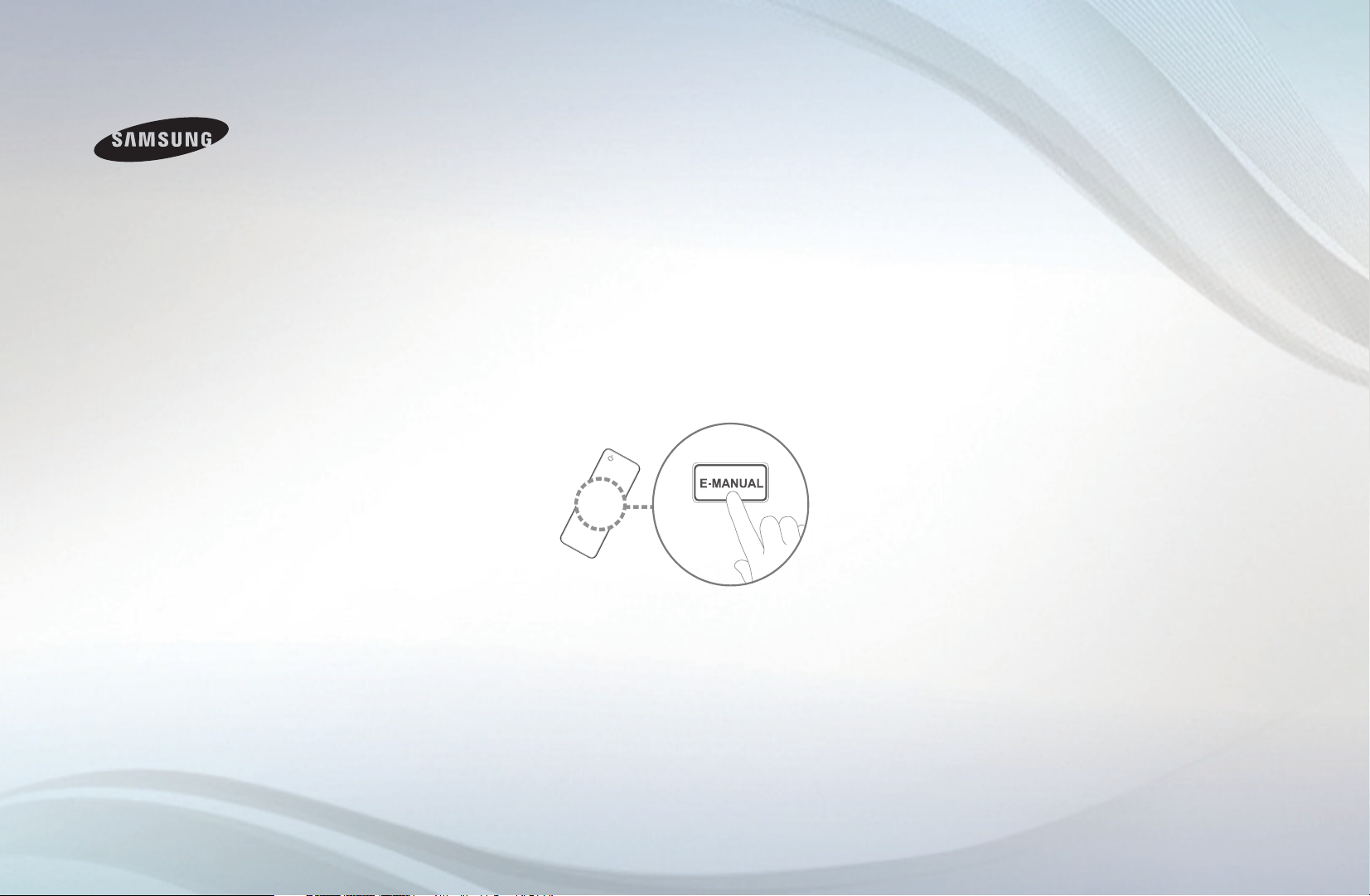
E-MANUAL
Merci d’avoir acheté ce produit Samsung. Pour
obtenir un service complet, veuillez enregistrer
votre produit à :
www.samsung.com/register
Modèle_____________ Serial No.______________
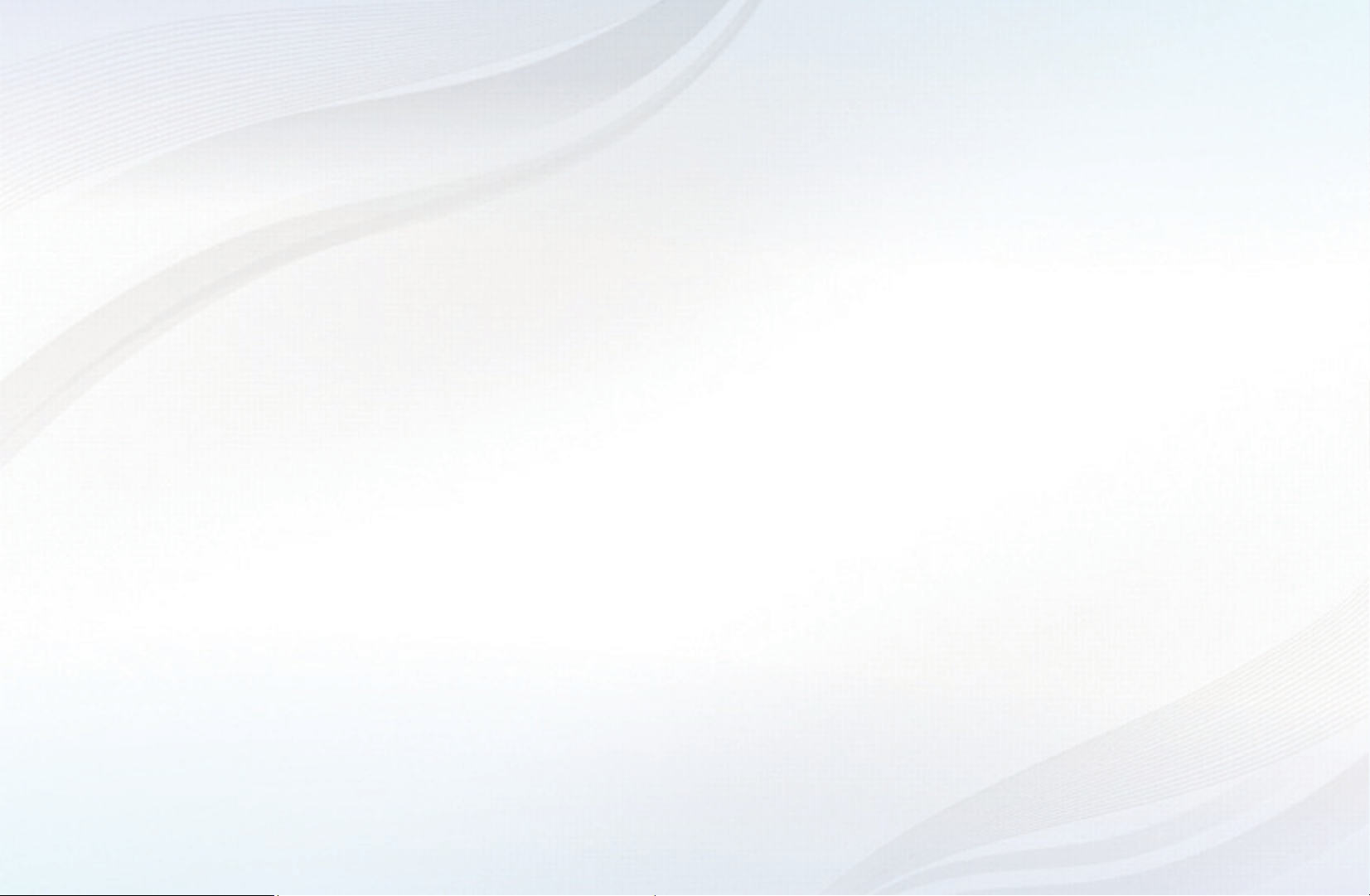
Contenu
Menu des Chaînes
• Utilisation du menu Chaîne 1
• Utilisation des chaînes favorites 23
• Mémorisation des chaînes 27
• Autres fonctions 31
Fonctions de base
• Modification du mode d'image préréglé 33
• Ajustement des paramètres de l'image 34
• Modification de la taille de l’image 36
• Modification des options de l'image 42
• Utilisation du téléviseur et du PC 55
• Modification du mode Son préréglé 59
• Ajustement des réglages du son 60
Fonctions de préférence
• Connexion au réseau par câble 70
• Connexion au réseau sans fil 82
• Réglage de l'heure 110
• Blocage des programmes 118
• Solutions économiques 130
• Fonction ISI (image sur image) 132
• Autres fonctions 136
• Menu Soutien technique 151
Fonctions avancées
• 3D 164
• Smart Hub 178
• Configuration de Smart Hub 194
• Utilisation du service Smart Hub 216
• Vidéos 226
• Musique 234
• Photos 238
• Smart Hub - Fonctions supplémentaires 240
• Utilisation du service Samsung Apps 246
• AllShare™ 288
• Anynet+(HDMI-CEC) 294
Autre information
• Dépannage 307
• Utilisation du système antivol Kensington 319
• Licence 321
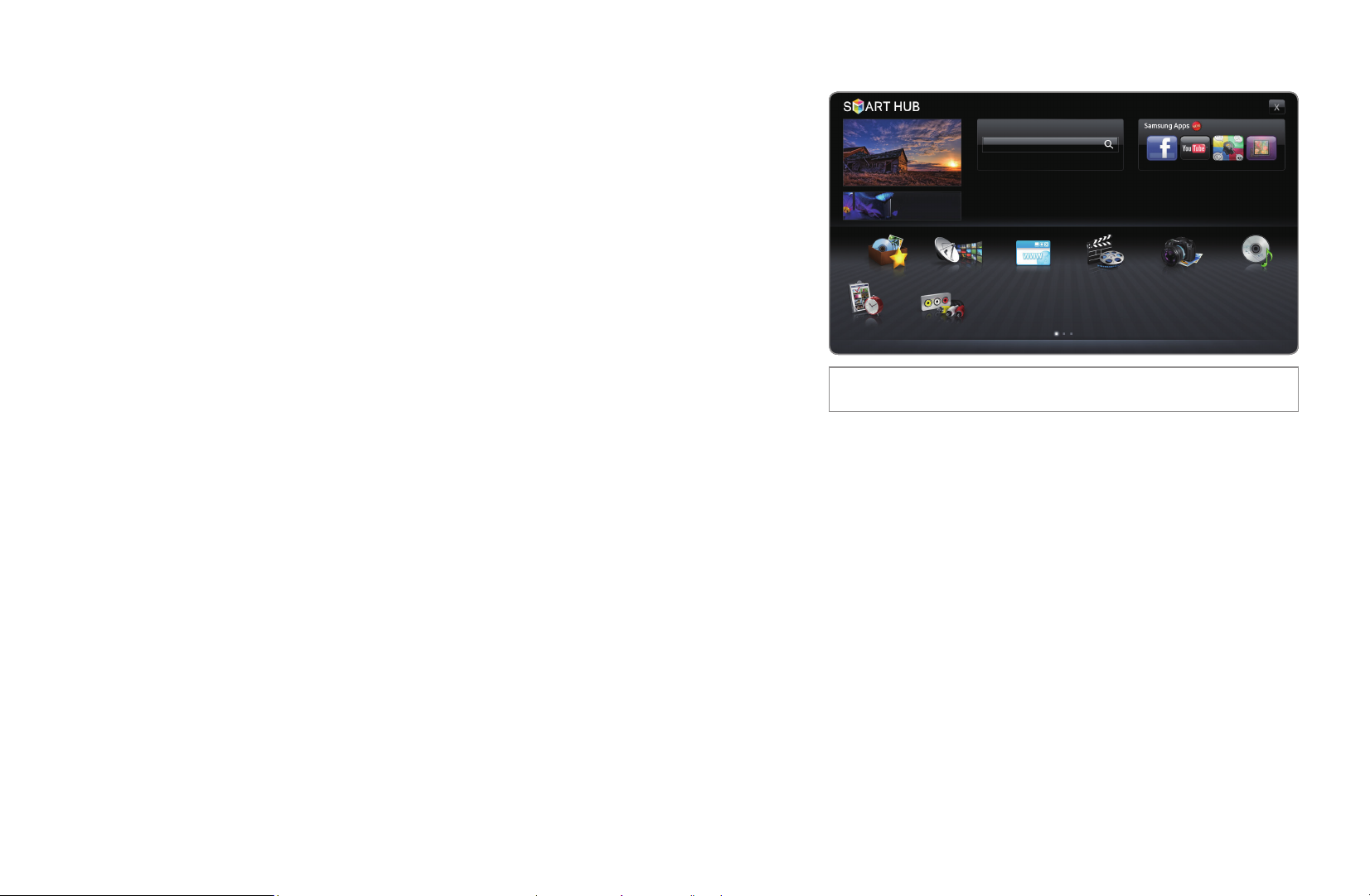
❑Utilisation du menu Chaîne
Pour accéder au menu Chaîne, appuyez sur
la touche SMART HUB de la télécommande.
Lorsque Smart Hub s'affiche, sélectionnez
Chaîne à l'aide des touches fléchées de la
télécommande, puis appuyez sur ENTER
■Gestionnaire progr.
O
SMART HUB
Gestionnaire progr.
→
.
E
ENTER
→
Recherche
Recommandé
Favoris
Gestionnaire progr.
● L'image affichée peut varier selon le modèle.
Source
Chaîne
Navigateur Web
Ouvrir une session b Trier par { Mode édit. } Paramètres
a
Vidéos Photos Musique
E
▶
Appuyez sur la touche SMART HUB de votre télécommande et sélectionnez
Gestionnaire progr. pour accéder à la fonction Visionn. programmé.
Visionn. programmé vous permet d'afficher la chaîne désirée à l'heure souhaitée.
Français
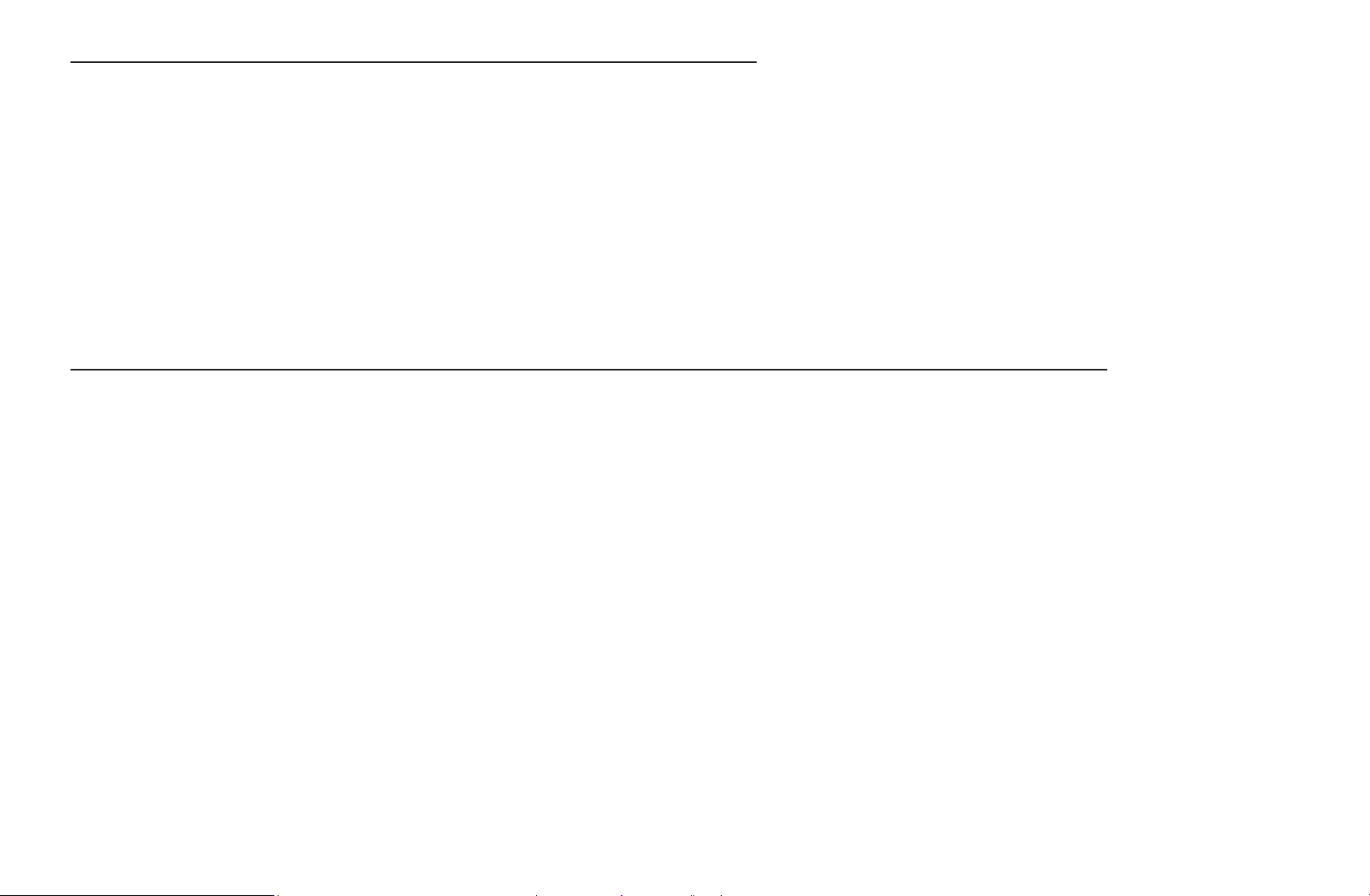
Utilisation de la fonction Visionn. programmé
Vous pouvez régler automatiquement le téléviseur sur la chaîne désirée selon le jour et
l'heure de votre choix.
N
Pour utiliser cette fonction, vous devez d'abord régler l'heure actuelle à l'aide de la
fonction Heure
Horloge dans le menu Système.
→
Pour utiliser la fonction Visionn. programmé, procédez comme suit:
1. Appuyez sur ENTER
pour ajouter une écoute programmée.
E
▶
2. Appuyez sur les touches l / r /
Heure de début.
u
/
pour régler Antenne, Chaîne, Répéter, et
d
▶
Français
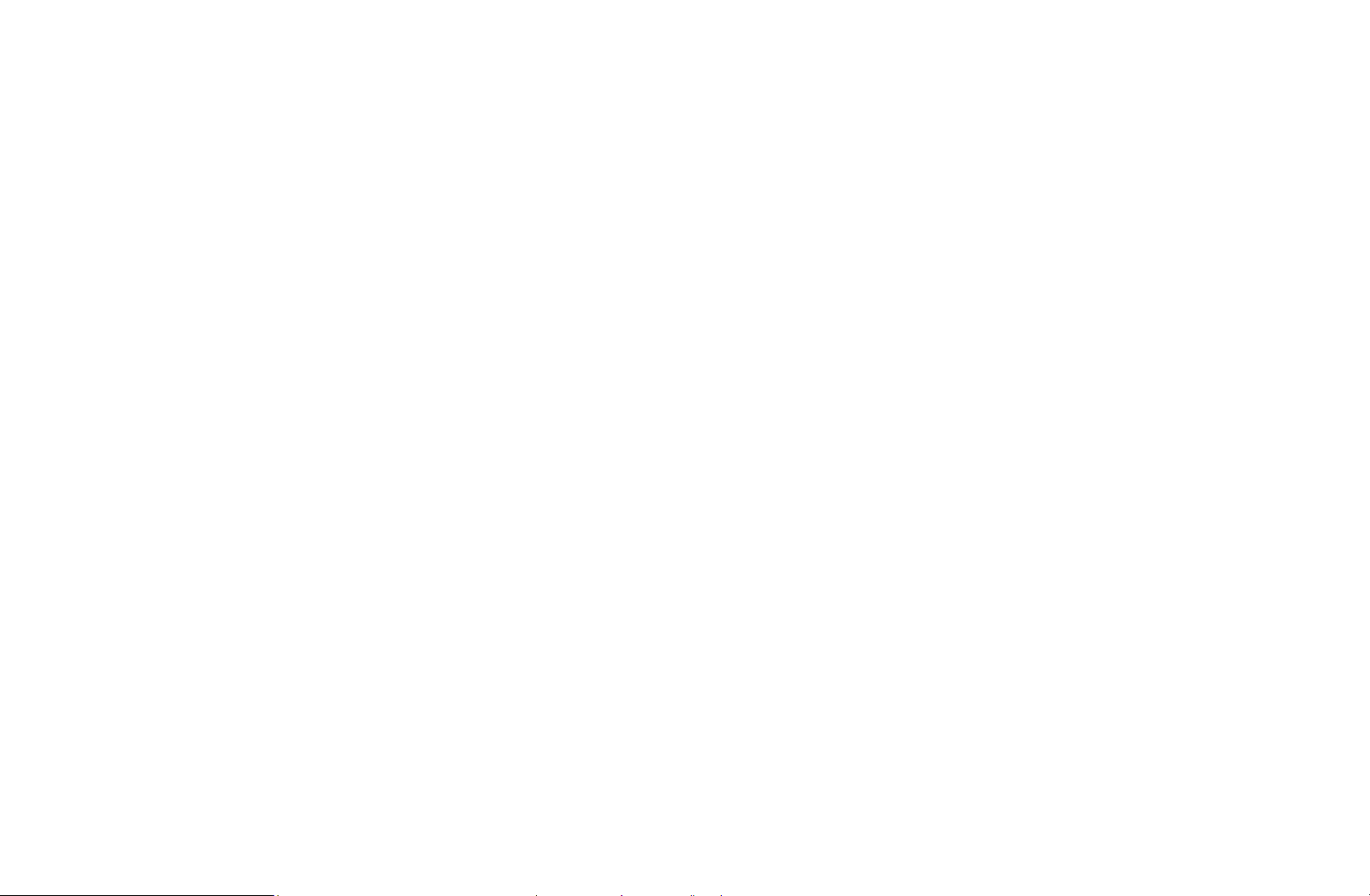
▶
●
Antenne : Sélectionnez Hertzien ou Câble.
●
Chaîne : Permet de sélectionner la chaîne désirée.
N
Vous ne pouvez sélectionner que les chaînes mémorisées.
●
Répéter:Sélectionnez Une fois, Manuel, Sam~Dim, Lun~Ven ou Quotid.. Si
vous sélectionnez Manuel, vous pouvez régler la journée de votre choix.
N
Le signe
indique que la date est sélectionnée.
c
Date : Vous pouvez régler la date souhaitée.
N
La Date n'est disponible que lorsque Une fois est sélectionnée sous
Répéter.
▶
Français
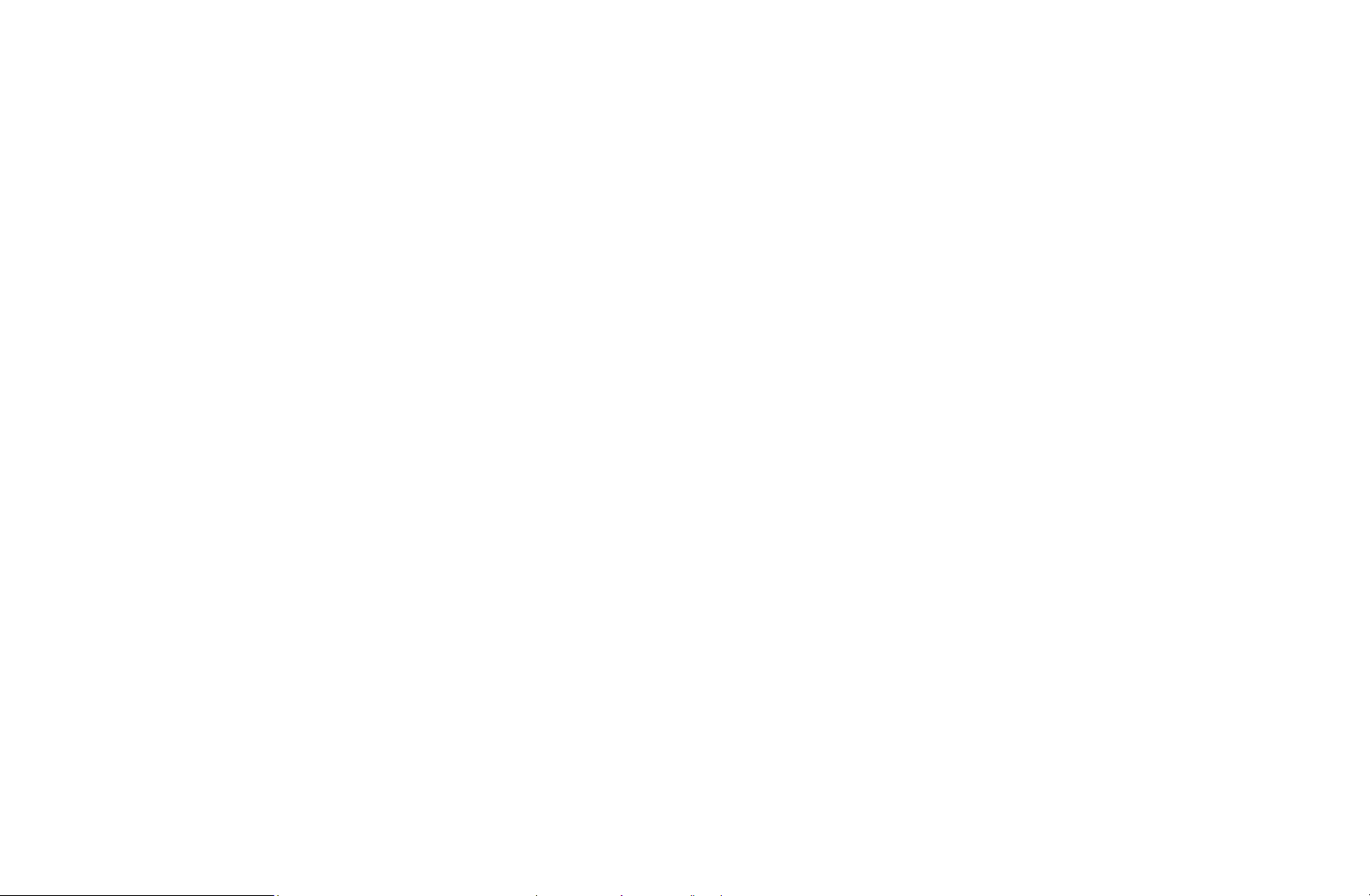
●
Heure de début: Vous pouvez régler l'heure de début souhaitée.
N
Vous ne pouvez sélectionner que les chaînes mémorisées.
N
À l'écran Information, vous pouvez modifier ou annuler l'information relative
à une écoute programmée.
●
Annuler programmes: Permet d'annuler une écoute programmée.
●
Modifier : Permet de modifier l'écoute programmée.
●
Retour : Permet de retourner à l'écran précédent.
▶
▶
Français
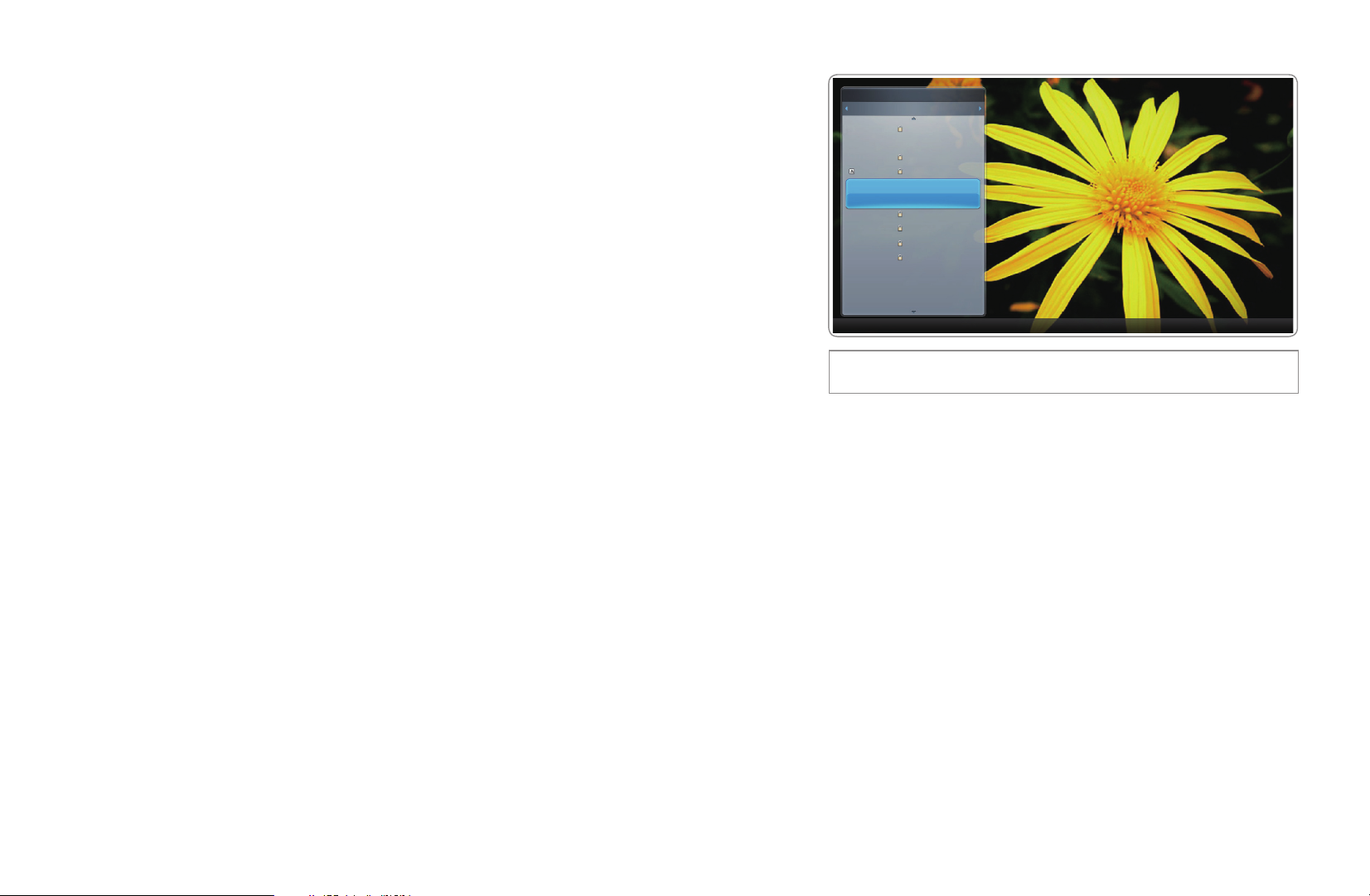
■Liste de chaînes
6-1 TV #6
7 Hertizien
8 Hertizien
9 Hertizien
Aucune information
9-2 TV #10
9-3 TV #11
9 Hertizien
10-1 TV #12
10-2 TV #13
10 Hertizien
11 Hertizien
6 Hertizien
▶
La Liste de chaînes contient les chaînes
Liste de chaînes
Canaux ajoutés
que votre téléviseur affiche (Canaux ajoutés)
lorsque vous appuyez sur la touche CH LIST
de votre télécommande. La Liste de chaînes,
vous permet de voir les Canaux ajoutés,
l'information sur la chaîne, les Favoris et de
gérer les chaînes.
O
Lorsque vous appuyez sur la touche
Hertzien
● L'image affichée peut varier selon le modèle.
Antenne { Affich. programm. L Mode CH E Regarder k Page
a
CH LIST de la télécommande, l'écran Liste de chaînes s'affiche
immédiatement.
▶
Français
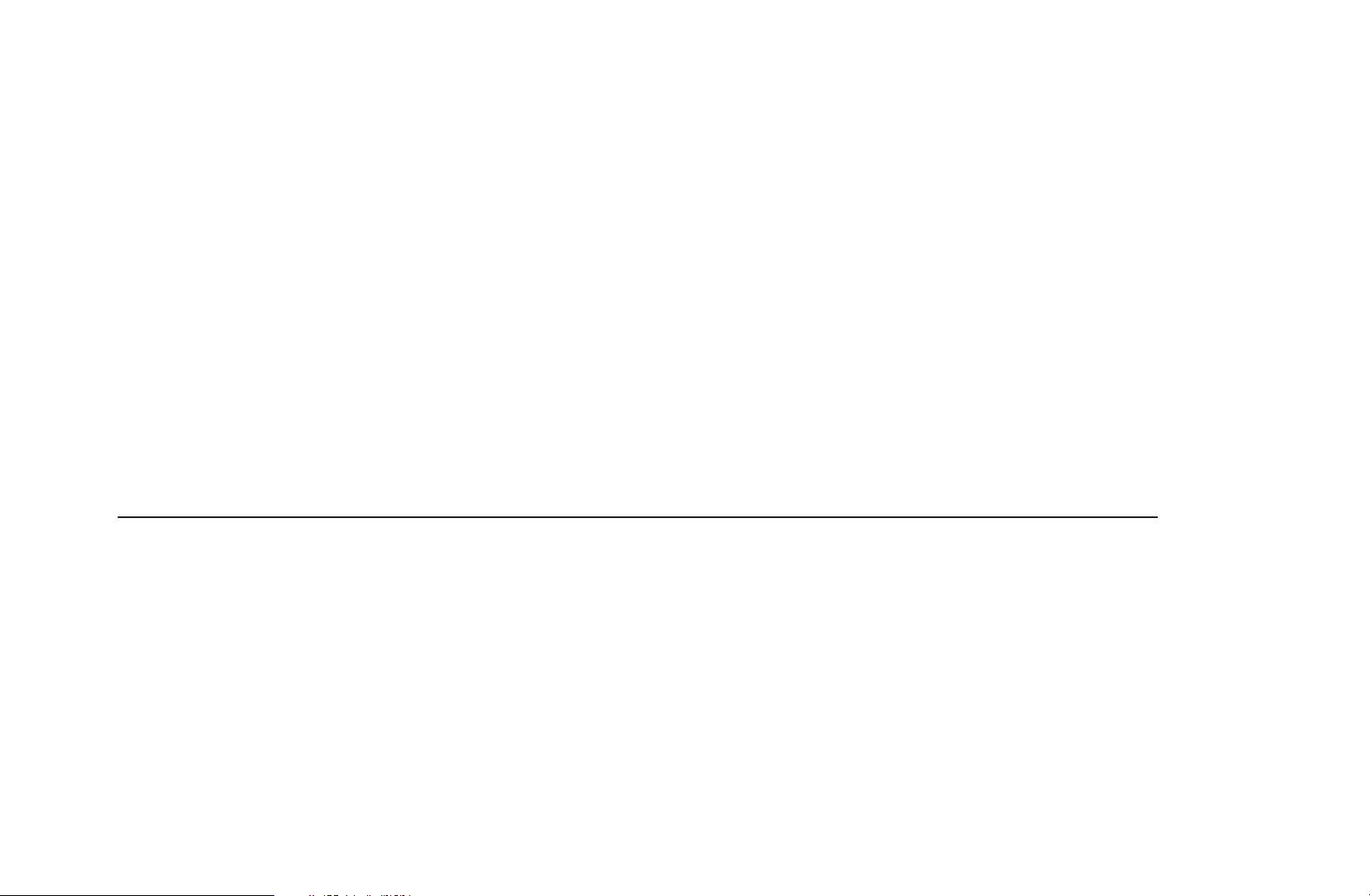
●
Canaux ajoutés: Affiche toutes les chaînes ajoutées.
●
Favoris 1-5 : Affiche toutes les chaînes favorites, classées en cinq groupes au
maximum. Chaque groupe dispose d'un écran individuel.
N
Si vous voulez visualiser les chaînes favorites que vous avez ajoutées,
appuyez sur la touche CH LIST, puis sur la touche r (Mode CH) pour
afficher les Favoris 1-5. Appuyez sur la touche l pour retourner à
Canaux ajoutés.
N
Le téléviseur n'affiche les Favoris que si vous avez ajouté des chaînes
▶
favorites à l'aide de la fonction Modif. favoris.
Utilisation des touches de couleur avec la fonction Liste de chaînes.
●
Rouge (Antenne): Permet d'alterner entre Hertzien et Câble dans le mode
a
et l'affichage.
●
Jaune (Affich. programm. / Affich. de la ch.) : Pour les chaînes numériques,
{
permet d'alterner l'affichage entre Affich. programm. et Affich. de la ch.. Lorsque
vous sélectionnez une chaîne numérique dans Affich. de la ch., appuyez une fois
pour afficher la liste des émissions diffusées sur cette chaîne. Appuyez à nouveau
pour revenir à l'affichage Liste de chaînes.
Français
▶
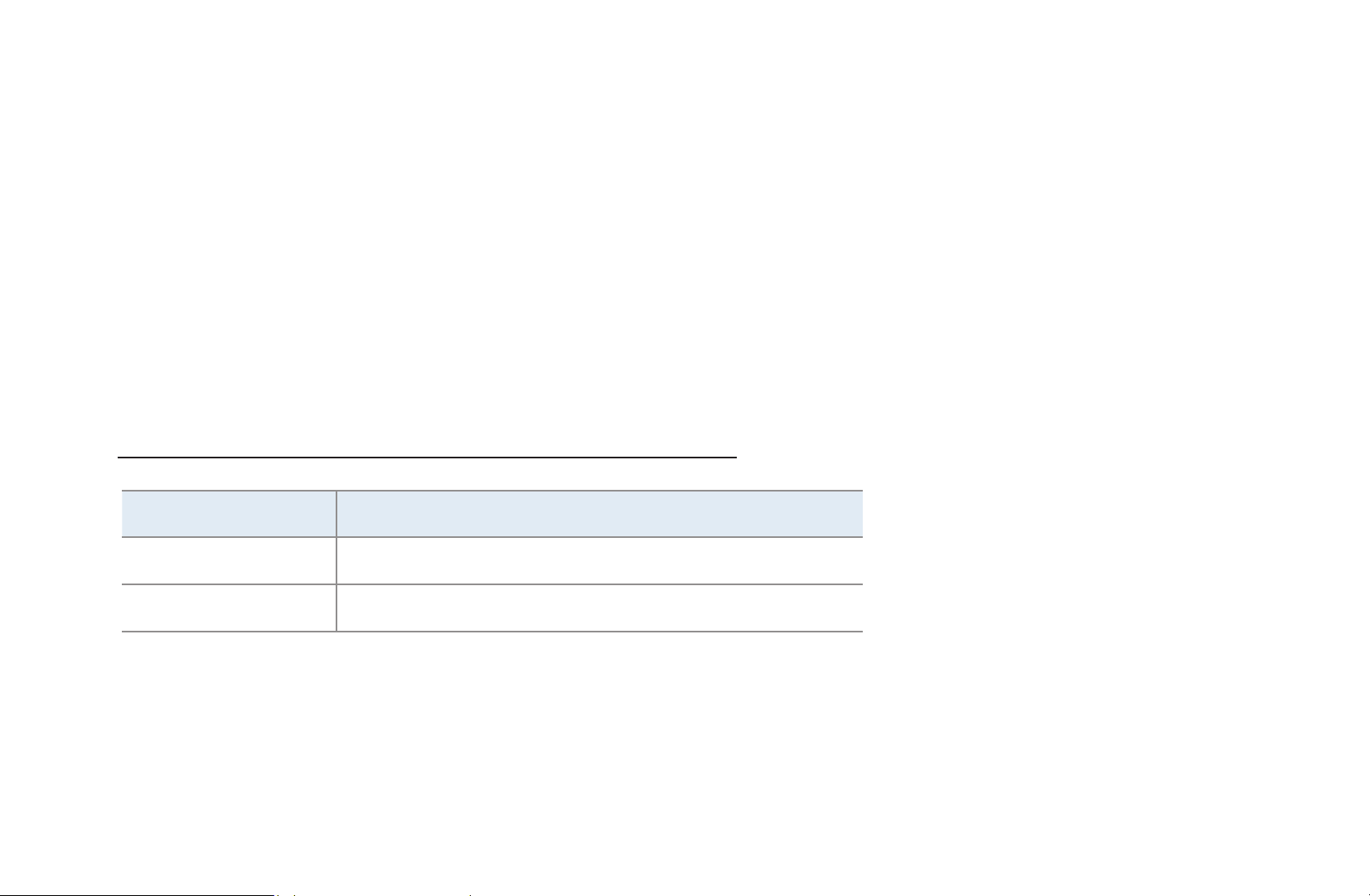
●
l / r
(Mode CH) : Permet de passer de la liste Favoris (si vous avez ajouté
des chaînes favorites à l'aide de Modif. favoris) à l'option Canaux ajoutés.
●
(Regarder / Information): Appuyez sur cette touche pour visionner la
E
chaîne sélectionnée. / Permet d’afficher l’émission lorsque la chaîne numérique
est sélectionnée
●
(Page): Fait défiler la Liste de chaînes jusqu'à la page suivante ou
k
précédente.
▶
Icônes d'affichage du statut des chaînes
Icône Fonctions
a
)
Une chaîne analogique.
Une émission réservée.
Français
▶
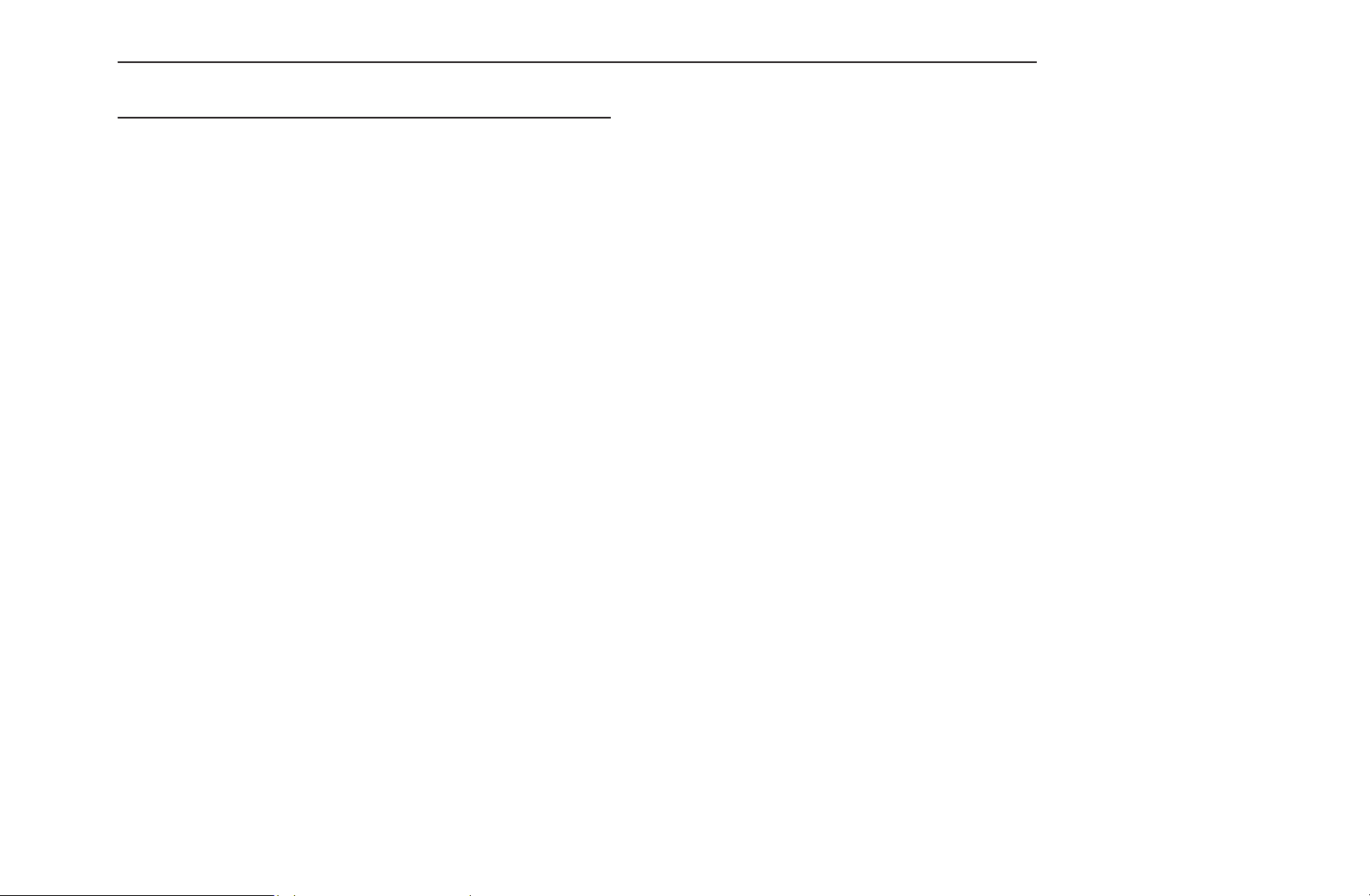
▶
Comment utiliser Visionn. programmé dans Liste de chaînes
(chaînes numériques seulement)
Vous pouvez utiliser la fonction Visionn. programmé dans Liste de chaînes
pour planifier une émission sur une chaîne numérique que vous voulez regarder.
Le téléviseur se mettra sous tension et affichera cette émission lorsqu'elle sera
diffusée.
Pour réserver une émission sur chaîne numérique, procédez comme suit:
1. Appuyez sur la touche CH LIST, puis sélectionnez la chaîne numérique voulue.
▶
2. Appuyez sur la touche
(Affich. programm.).
{
Français
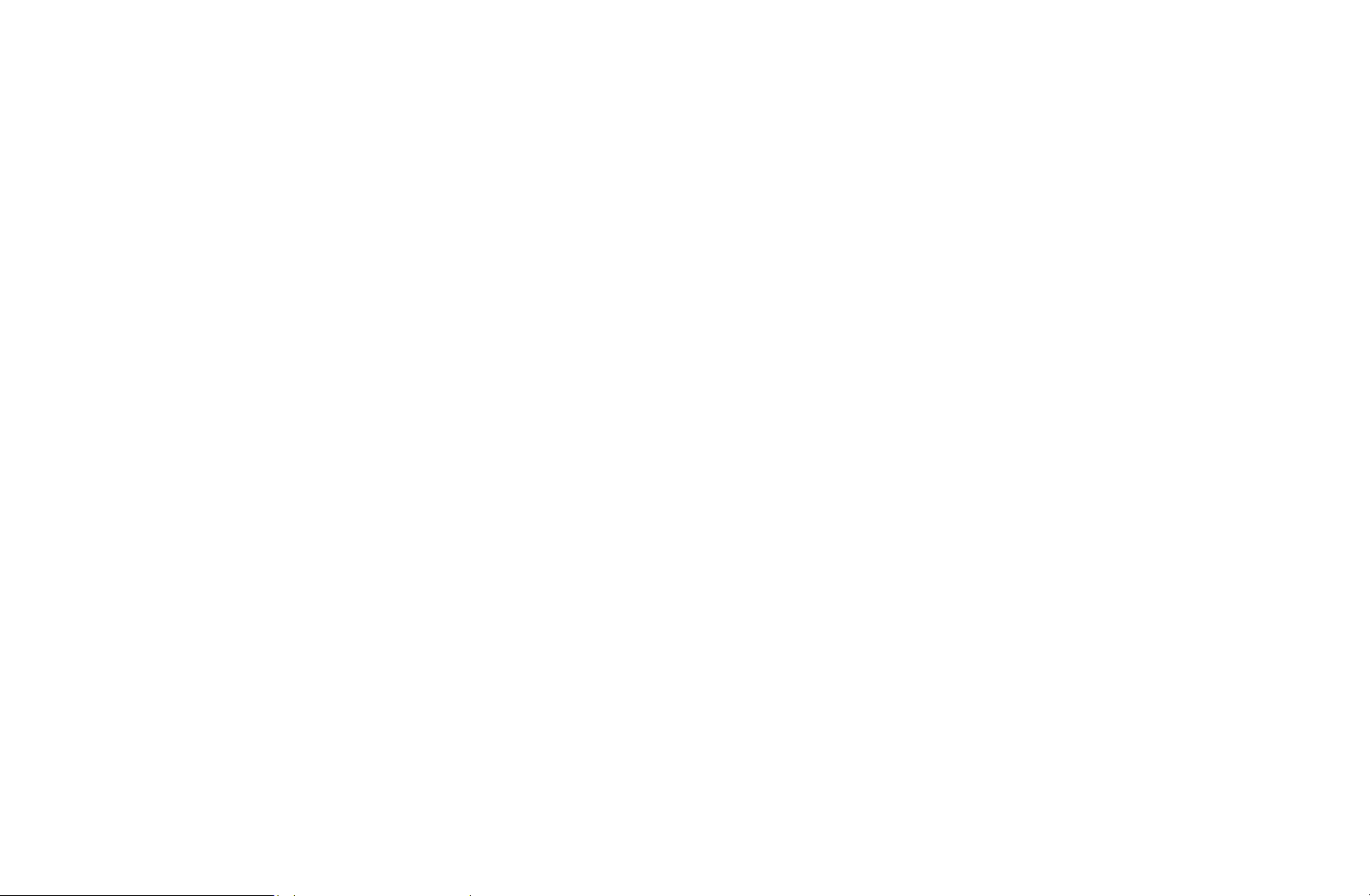
3. Appuyez sur les touches
u
ou
pour choisir l'émission désirée, puis appuyez
d
sur INFO.
4. Appuyez sur les touches l ou r pour sélectionner Visionn. programmé, et
▶
appuyez sur ENTER
E
.
5. Appuyez deux fois sur RETURN pour quitter.
N
Si vous voulez annuler la fonction Visionn. programmé, suivez les étapes 1
à 3, puis sélectionnez Annuler programmes.
▶
Français
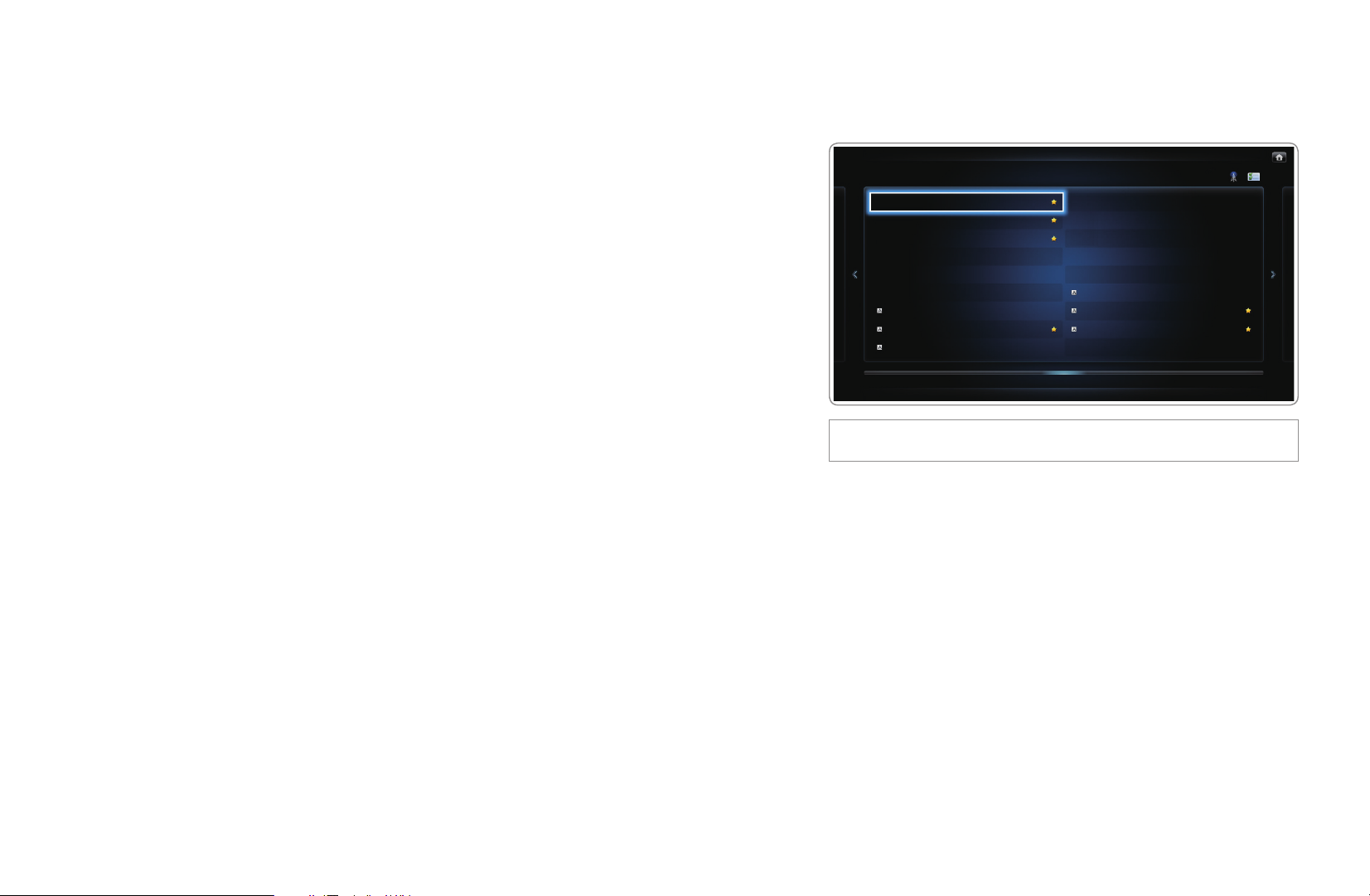
■Chaîne
6 Hertizien
6-1 TV #6
7 Hertizien
8 Hertizien
9 Hertizien
9-1 TV #9
9-2 TV #10
9-3 TV #11
9-4 TV #12
10 Hertizien
11 Hertizien
12 Hertizien
13 Hertizien
14 Hertizien
15 Hertizien
13-1 TV #15
10-1 TV #13
10-2 TV #14
O
SMART HUB
Chaîne
→
ENTER
→
E
▶
À l'aide de la fonction Chaîne, vous pouvez
ajouter ou supprimer des chaînes, régler les
chaîne favorites, utiliser le guide du programme
pour les émissions numériques et passer de
l'écran Tous les canaux à celui de
Chaînes aj.. Vous pouvez également modifier
les paramètres de l'antenne ou de la chaîne en
sélectionnant les icônes situées dans l'angle
supérieur droit de l'écran.
Chaîne
Tous les canaux
Chaînes aj.
● L'image affichée peut varier selon le modèle.
▶
Français

●
Antenne: Sélectionnez Hertzien ou Câble. Pour accéder à la fonction
Antenne, utilisez les touches fléchées pour déplacer le curseur vers l'icône
Antenne située dans l'angle supérieur droit de l'écran.
●
Mode édit. : Ajoutez des chaînes à la liste des Favoris et supprimez des
chaînes dans la liste des Chaîne.
N
Pour passer de Tous les canaux à Chaînes aj., choisissez
▶
Tous les canaux ou Chaînes aj. à l'écran, puis appuyez sur ENTER
E
.
▶
Français
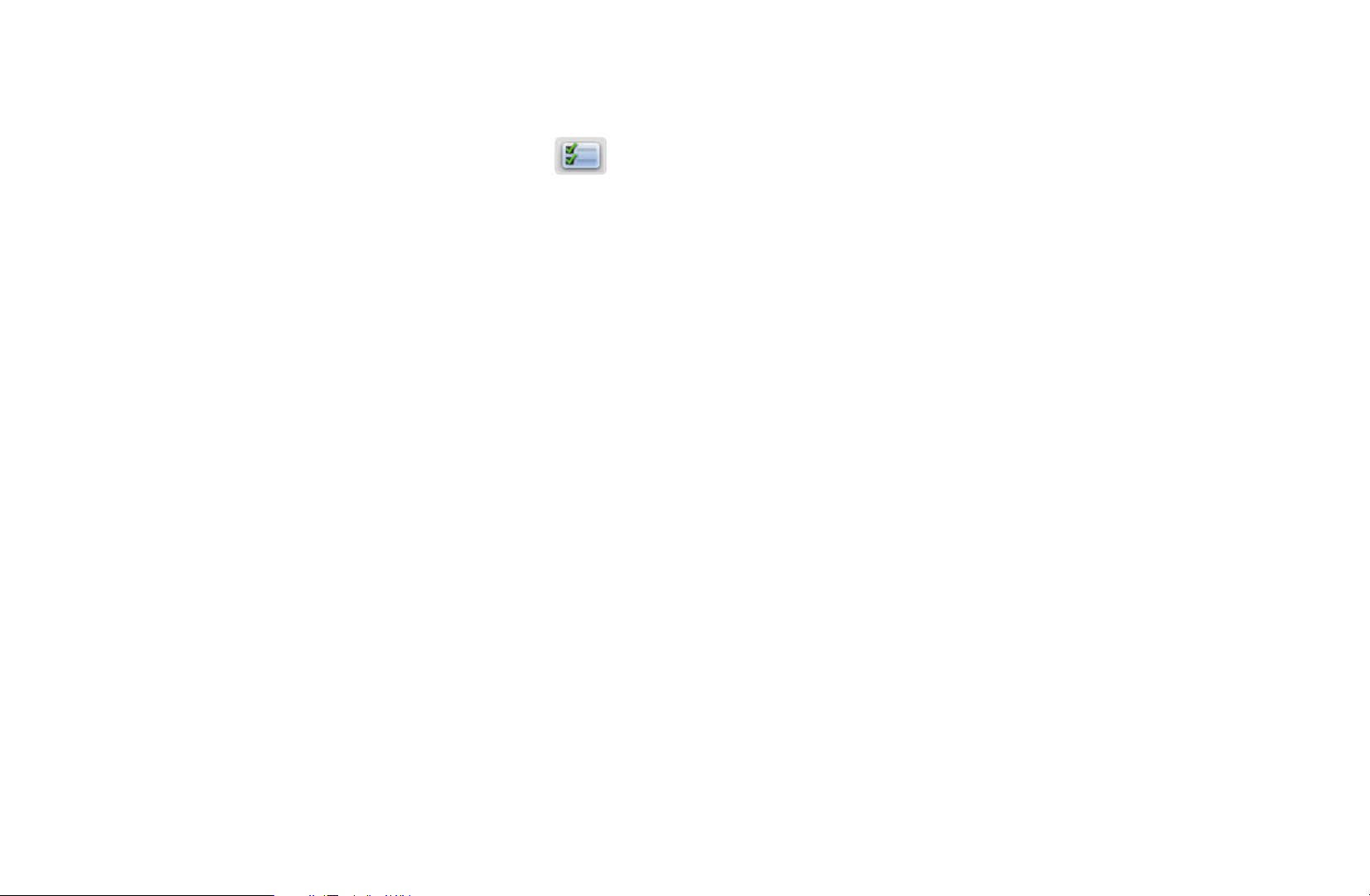
●
Mode édit. : Permet d'indiquer comme favorites les chaînes que vous
regardez fréquemment.
▶
1. Sélectionnez l'icône
de votre écran, puis appuyez sur la touche ENTER
Mode édit. située dans l'angle supérieur droit
.
E
2. Appuyez sur les touches fléchées pour sélectionner une chaîne favorite,
puis sur ENTER
N
Vous pouvez sélectionner une ou plusieurs chaînes.
N
Pour désélectionner une chaîne, appuyez de nouveau sur ENTE-
R
E
.
. Une coche s’affiche à la gauche de la chaîne.
E
3. Sélectionnez la fonction Modif. favoris située au bas de votre écran,
puis appuyez sur la touche ENTER
. L'écran Modif. favoris s'affiche.
E
▶
Français
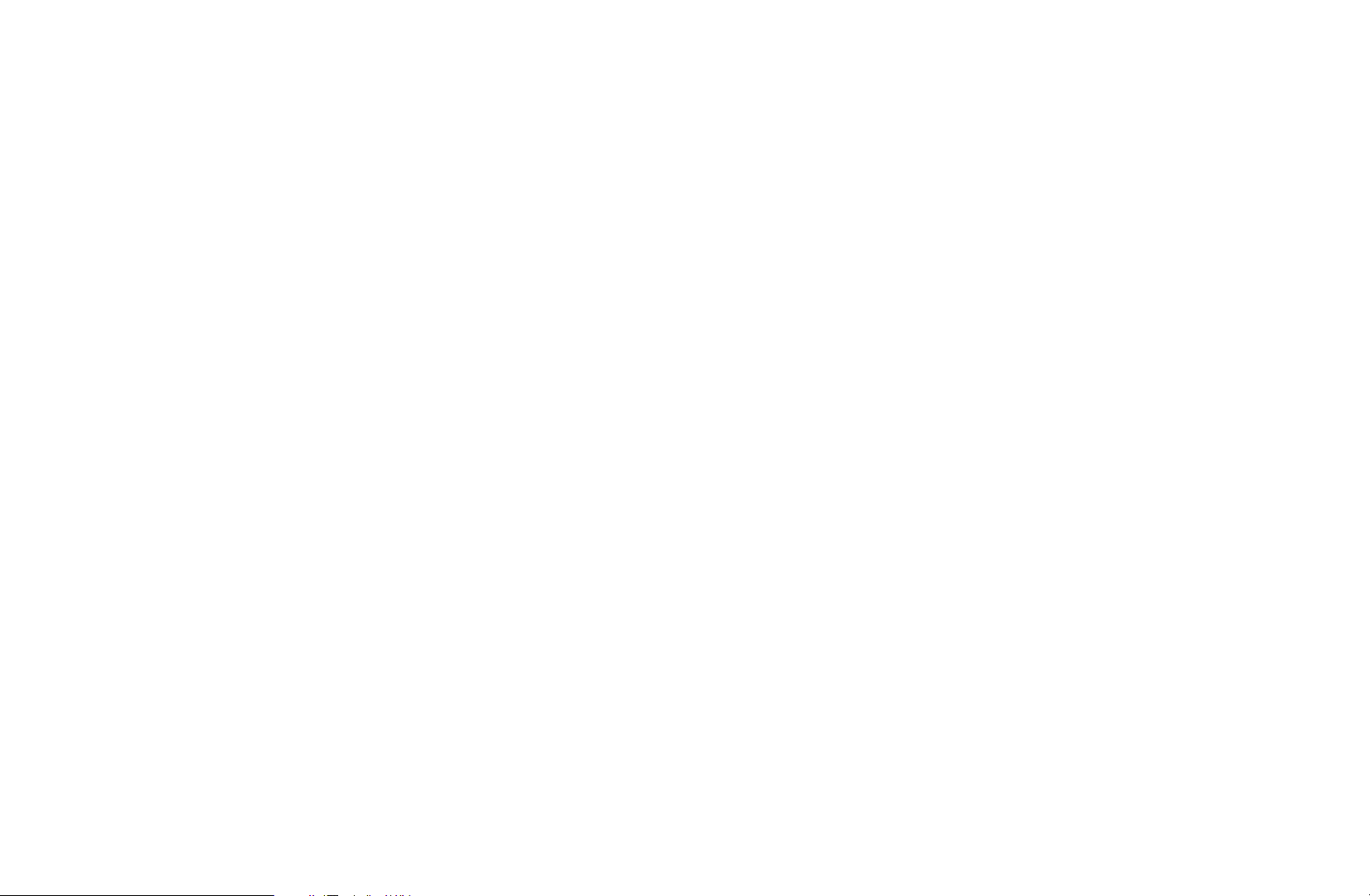
4. Mettez en surbrillance un groupe sur la liste des chaînes favorites et
▶
appuyez sur ENTER
N
L'écran Modif. favoris comprend cinq groupes (Favoris 1,
E
.
Favoris 2, etc.). Vous pouvez ajouter une chaîne favorite à l'un de ces
groupes. Sélectionnez un groupe à l'aide des touches vers le haut et
vers le bas de votre télécommande.
5. Sélectionnez OK, appuyez sur ENTER
ENTER
6. Appuyez de nouveau sur ENTER
E
.
pour quitter le Mode édit..
E
, et de nouveau sur
E
▶
Français
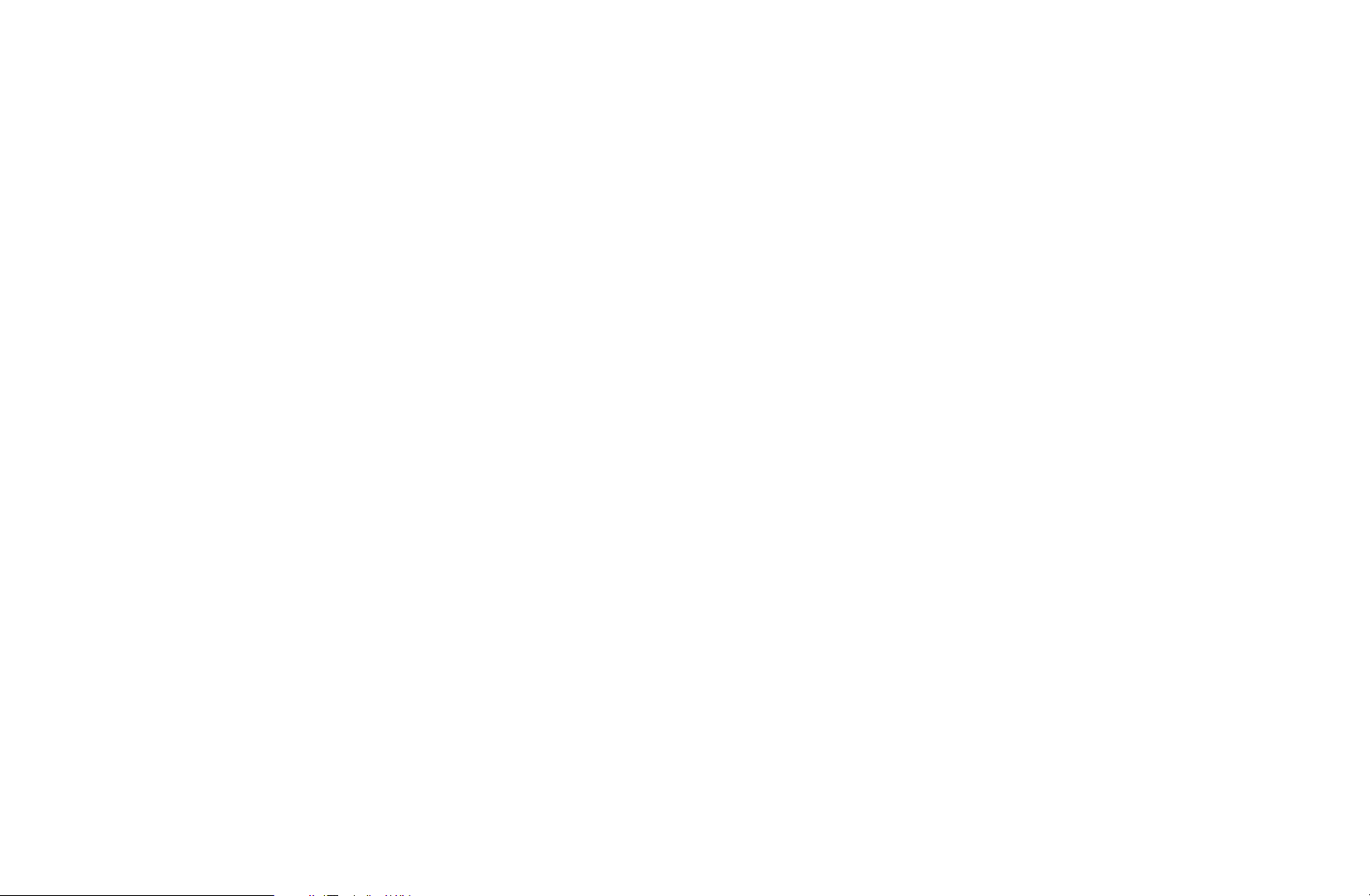
●
La fonction Mode édit. vous permet de supprimer une chaîne de la « Liste
des chaînes»
1. Sélectionnez l'icône Mode édit. située dans l'angle supérieur droit de
▶
votre écran, puis appuyez sur la touche ENTER
E
.
2. Sélectionnez la fonction Supprimer située au bas de votre écran,
puis appuyez sur ENTER
.Une fenêtre contextuelle s'affiche vous
E
demandant si vous voulez vraiment supprimer l'élément.
3. Appuyez sur les touches l / r /
puis sur ENTER
N
Vous pouvez sélectionner une ou plusieurs chaînes.
N
Pour désélectionner une chaîne, appuyez de nouveau sur ENTE-
R
E
.
.Une coche s’affiche à la gauche de la chaîne.
E
u
/
pour sélectionner une chaîne,
d
▶
Français
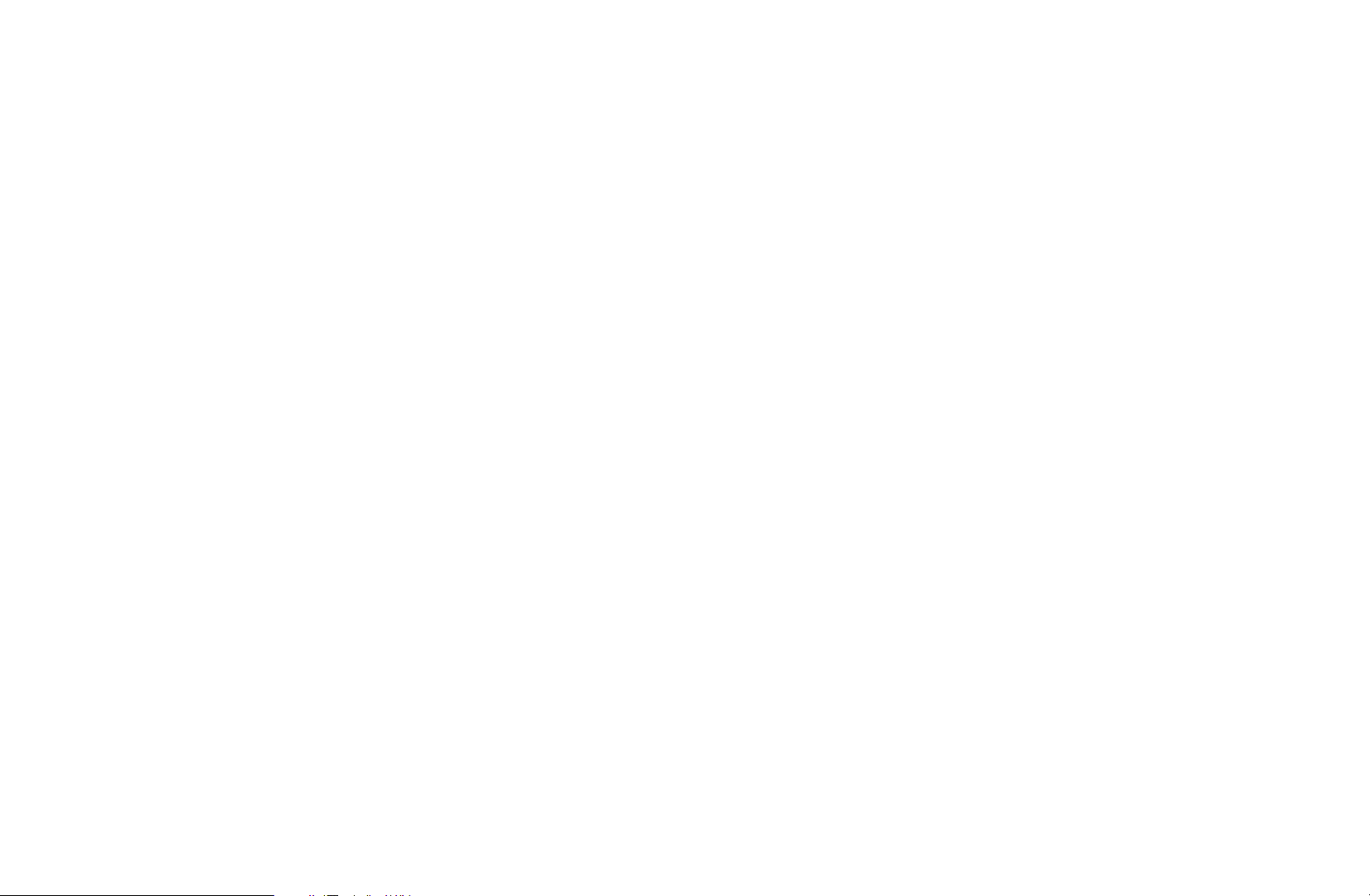
4. Sélectionnez OK, appuyez sur ENTER
, et de nouveau sur
E
▶
ENTER
. La chaîne est supprimée de la Chaîne.
E
5. Appuyez de nouveau sur ENTER
N
La fonction «Désélectionner» qui apparaît avec la fonction
«Supprimer» vous permet de désélectionner les chaînes
sélectionnées.
pour quitter le Mode édit..
E
▶
Français
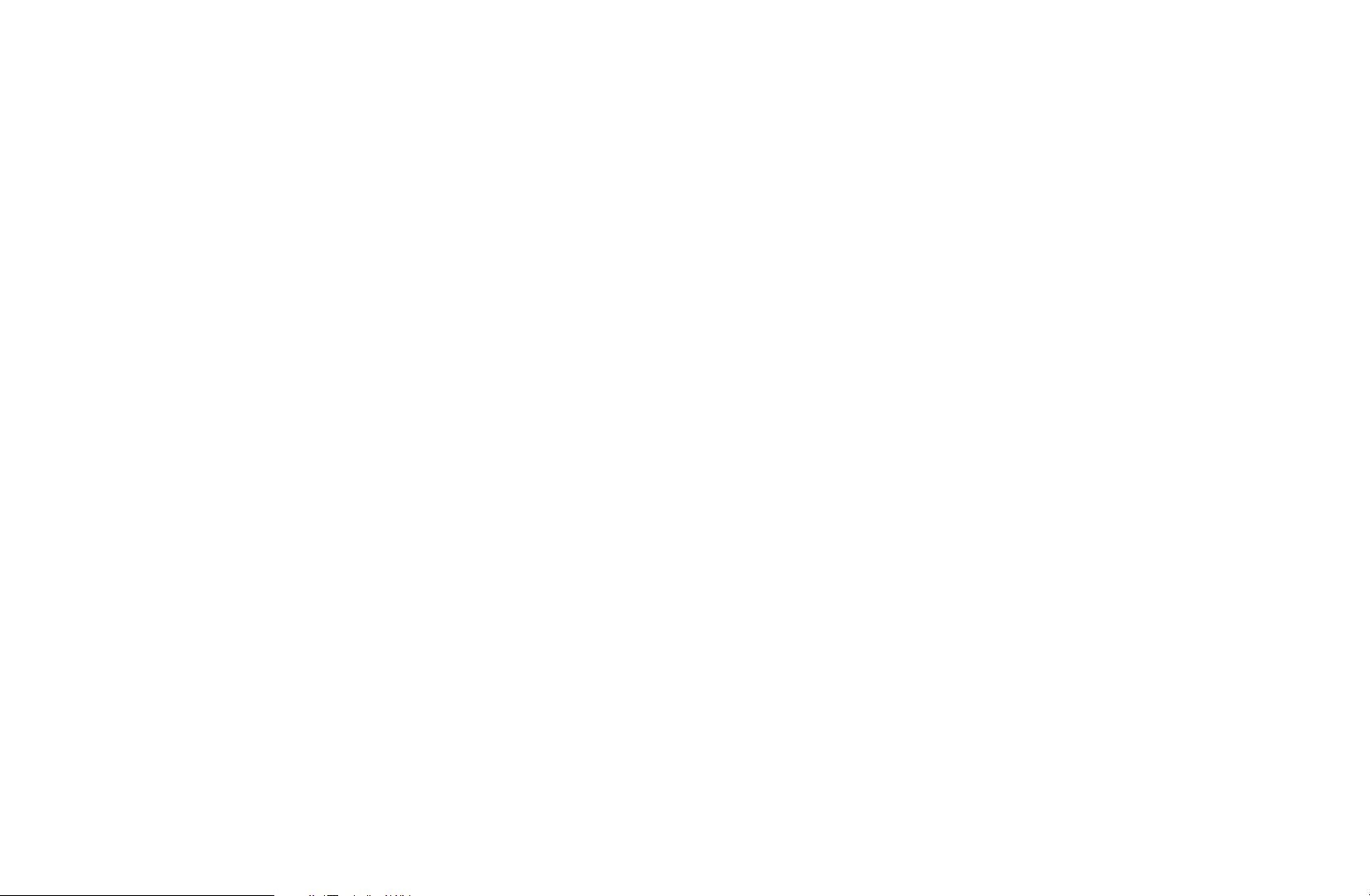
N
Utilisation de la touche TOOLS avec Chaîne
Pour utiliser les fonctions de la touche TOOLS, mettez en surbrillance une
chaîne dans la Chaînes aj. ou Tous les canaux, et appuyez sur la touche
TOOLS
●
Ajouter / Supprimer: Permet d'ajouter ou de supprimer une chaîne dans la
Chaînes aj. list. Si vous utilisez la touche Channel de votre télécommande
pour modifier les chaînes, votre téléviseur n'affiche que les chaînes figurant
dans la Chaînes aj..
▶
▶
Français
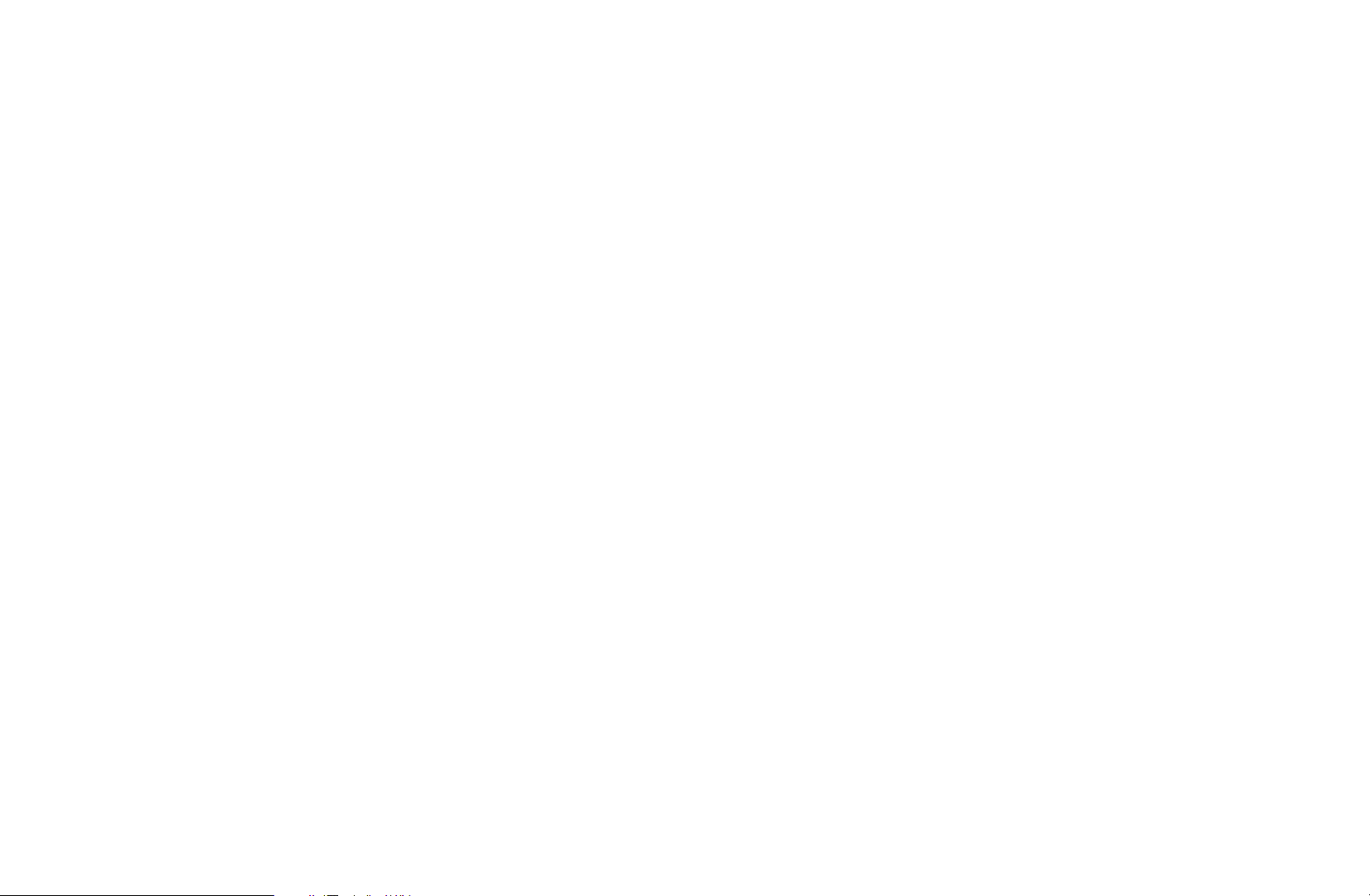
Pour Ajouter une chaîne à l'aide de la touche TOOLS dans Chaîne, procédez
comme suit:
1. Utilisez les touches fléchées pour sélectionner Tous les canaux, puis
▶
appuyez sur ENTER
N
Tous les canaux apparaîtra en haut ou en bas de l'écran.
E
.
2. À l'écran Tous les canaux, sélectionnez une chaîne grisée.
3. Appuyez sur la touche TOOLS.
4. Sélectionnez Ajouter dans le menu TOOLS, appuyez sur ENTER
de nouveau sur ENTER
E
.
E
, puis
▶
Français
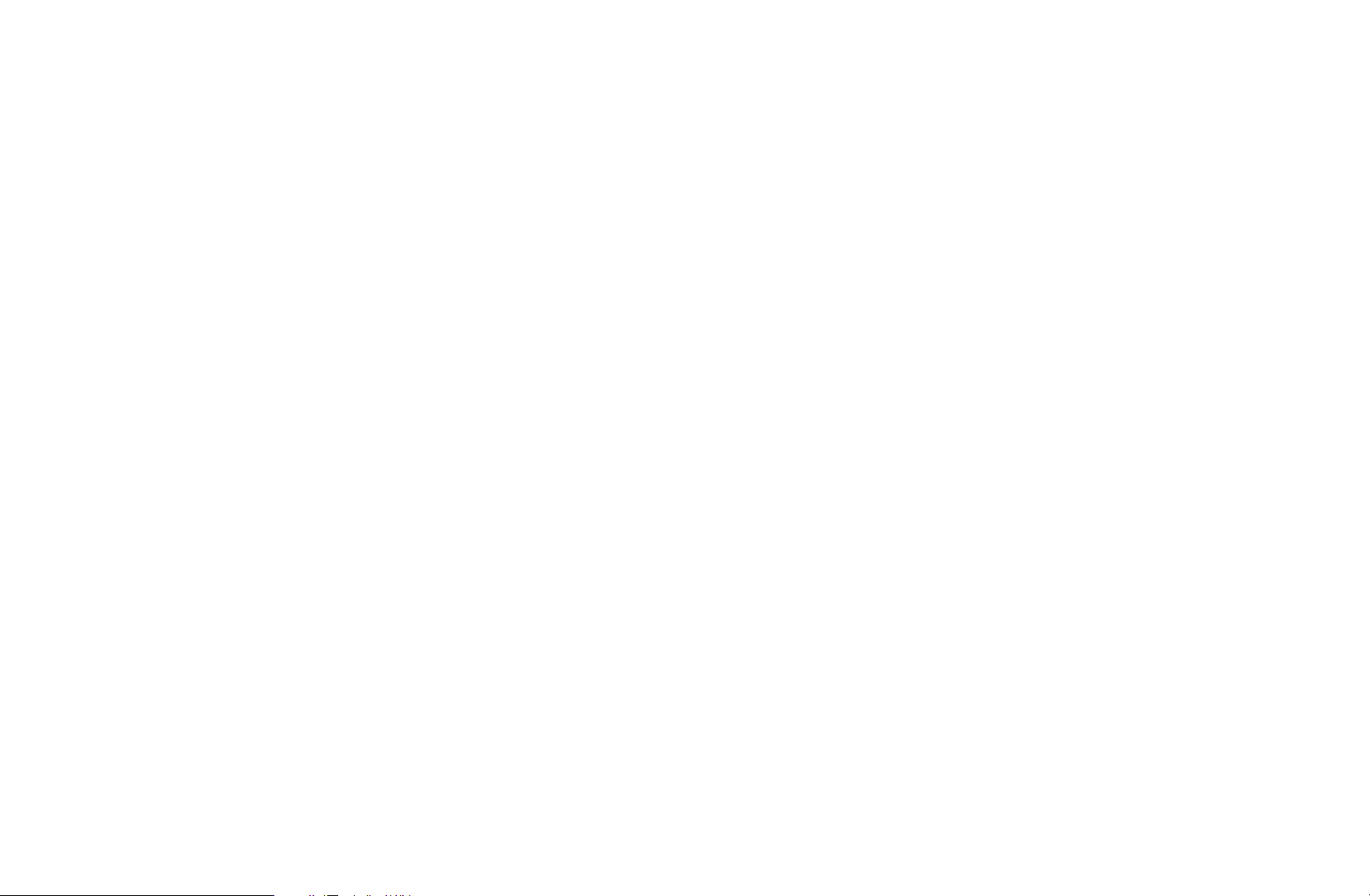
Pour Supprimer une chaîne à l'aide de la touche TOOLS dans Chaîne,
procédez comme suit:
1. Utilisez les touches fléchées pour sélectionner Chaînes aj., puis appuyez
▶
sur ENTER
N
Chaînes aj. apparaîtra en haut ou en bas de l'écran.
E
.
2. À l'écran Chaînes aj., sélectionnez une chaîne.
3. Appuyez sur la touche TOOLS.
4. Sélectionnez Supprimer dans le menu TOOLS, appuyez sur ENTER
puis de nouveau sur ENTER
E
.
E
,
▶
Français
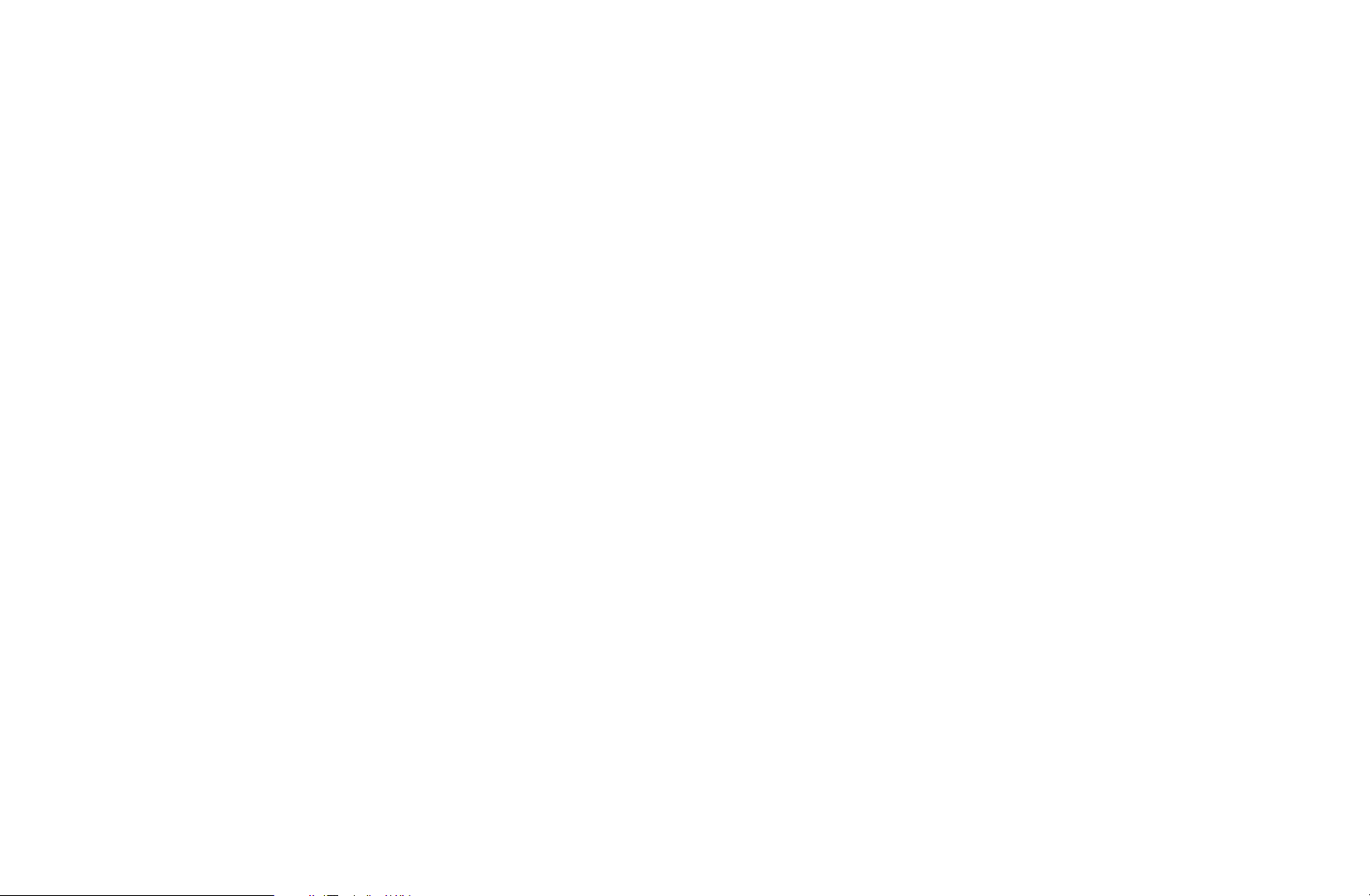
▶
N
REMARQUE
●
Votre téléviseur affiche toutes les chaînes disponibles, ajoutées et
supprimées, dans le menu Tous les canaux.
●
Une chaîne affichée en grisé indique que celle-ci a été supprimée.
●
La fonction Ajouter n'apparaît que si vous avez sélectionné une
chaîne supprimée dans la liste Tous les canaux.
●
La fonction Supprimer ne s'affiche que si vous avez sélectionné une
chaîne ajoutée de la liste Chaînes aj. ou Tous les canaux.
●
Vous pouvez également supprimer une chaîne de la liste
▶
Tous les canaux. Les chaînes ajoutées sont brillantes. Les chaînes
supprimées sont sombres. Pour supprimer une chaîne Ajouté à la
liste Tous les canaux, sélectionnez une chaîne brillante, appuyez sur
la touche TOOLS, sélectionnez Supprimer, appuyez sur ENTER
puis de nouveau sur ENTER
Français
E
.
E
,
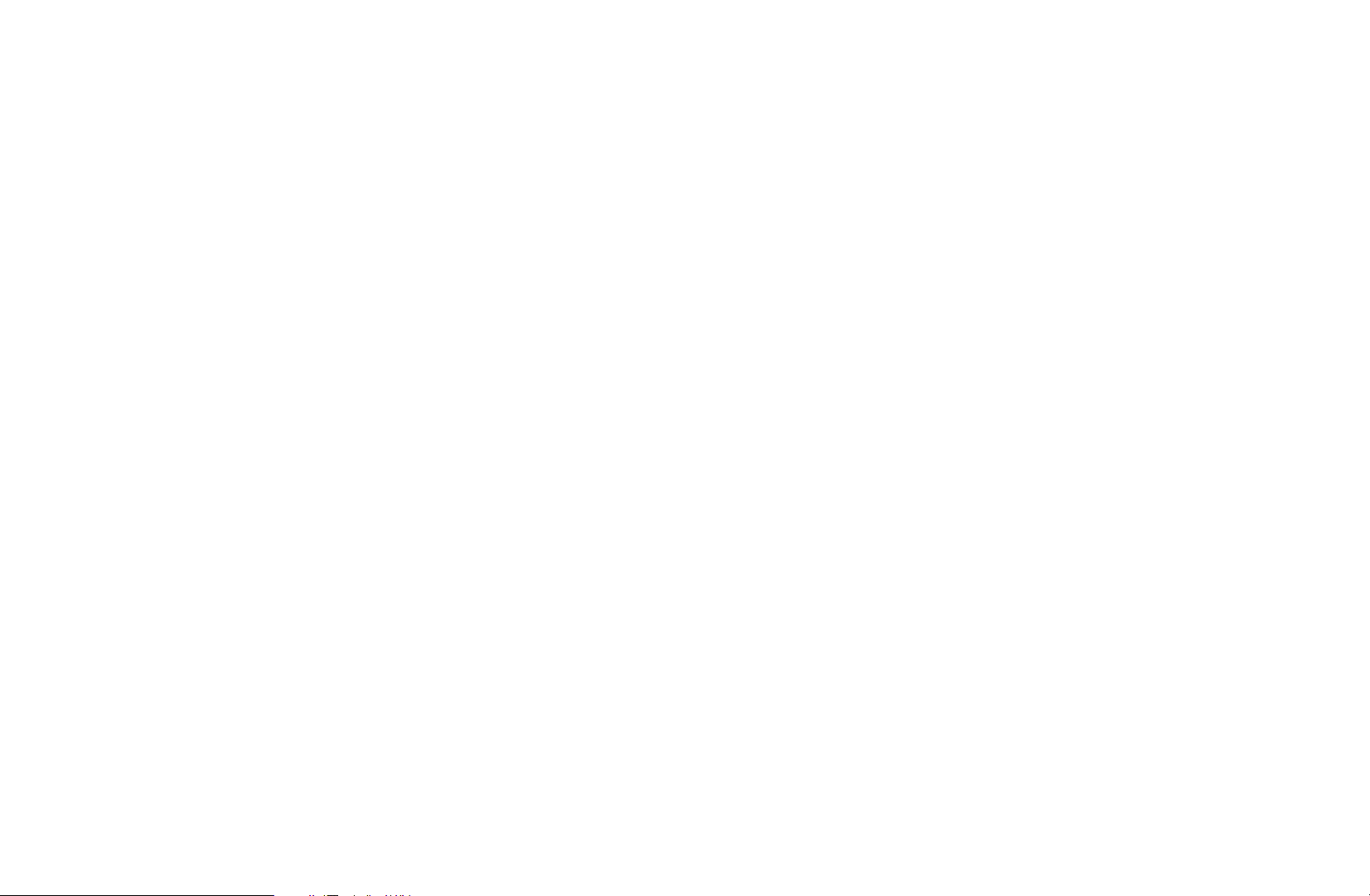
●
Modif. favoris : Permet d'indiquer comme favorites les chaînes que vous
regardez fréquemment.
Pour définir les chaînes comme favorites, procédez comme suit:
1. Mettez en surbrillance une chaîne dans la Chaînes aj. ou la liste
Tous les canaux, puis appuyez sur la touche TOOLS.
2. Sélectionnez Modif. favoris dans le menu TOOLS, puis appuyez sur
▶
ENTER
E
.
3. Mettez en surbrillance un groupe à l'écran Modif. favoris
(Favoris 1, Favoris 2, etc.), puis appuyez sur ENTER
N
L'écran Modif. favoris comprend cinq groupes. Vous pouvez ajouter
E
.
une chaîne favorite à l'un de ces groupes. Sélectionnez un groupe à
l'aide des touches vers le haut et vers le bas de votre télécommande.
4. Sélectionnez OK, puis appuyez sur ENTER
. La chaîne est définie
E
comme favorite puis affectée au groupe des chaînes favorites que vous
avez sélectionnées.
N
Le téléviseur affiche le symbole «
» à côté de la chaîne, indiquant qu'il
F
▶
s'agit d'une chaîne favorite.
Français
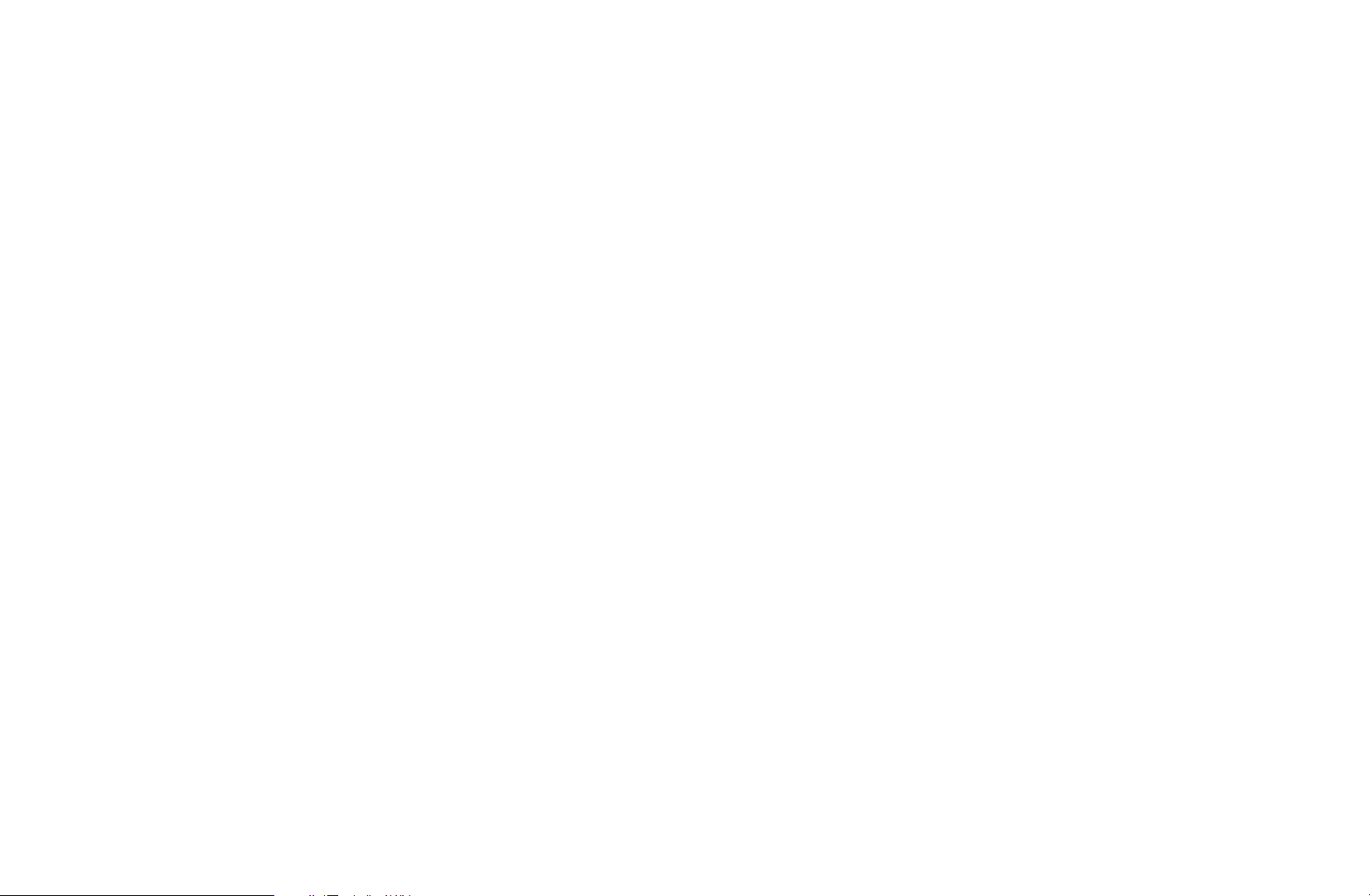
●
Modif. favoris : Supprimer une chaîne de la liste des favorites à l'aide de la
touche TOOLS.
Pour supprimer une chaîne de la liste des favorites, suivez les étapes ci-après:
1. Mettez en surbrillance une chaîne dans la Chaînes aj. ou la liste
Tous les canaux, puis appuyez sur la touche TOOLS.
2. Sélectionnez Modif. favoris dans le menu TOOLS, puis appuyez sur
▶
ENTER
E
. L'écran Modif. favoris s'affiche.
3. Le groupe auquel est assignée la chaîne favorite contient un carré vert
en face de lui. Mettez en surbrillance ce groupe à l'écran Modif. favoris,
appuyez sur ENTER
4. Sélectionnez OK, appuyez sur ENTER
ENTER
. La chaîne est supprimée de la liste des favorites.
E
, puis de nouveau sur ENTER
E
, et de nouveau sur
E
E
.
▶
Français
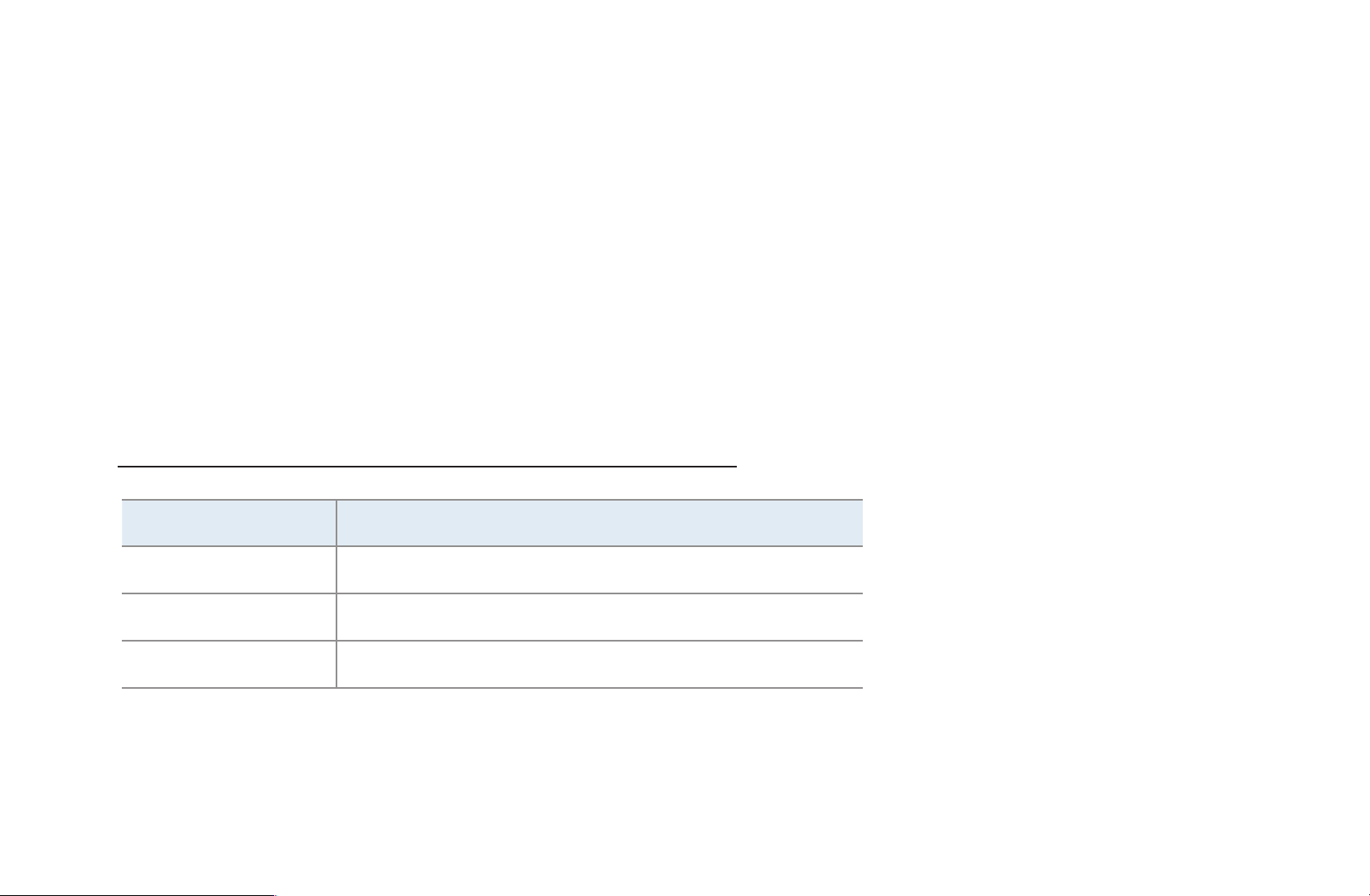
●
Modifier le nom du canal (s'affiche seulement si vous avez sélectionné une
chaîne analogique.): Permet d'attribuer un nom (5 caractères max.) à une
chaîne. Par exemple, Hist, Alim., Golf, etc. Ceci facilite la recherche et la
sélection d'une chaîne.
●
Émissions à venir (s'affiche seulement si vous avez sélectionné une chaîne
numérique.): Permet d'afficher les détails relatifs à l'émission diffusée sur
une chaîne numérique sélectionnée.
▶
Icônes d'affichage du statut des chaînes
Icône Fonctions
a
c
F
Une chaîne analogique.
Une chaîne sélectionnée.
Une chaîne favorite
Français
▶
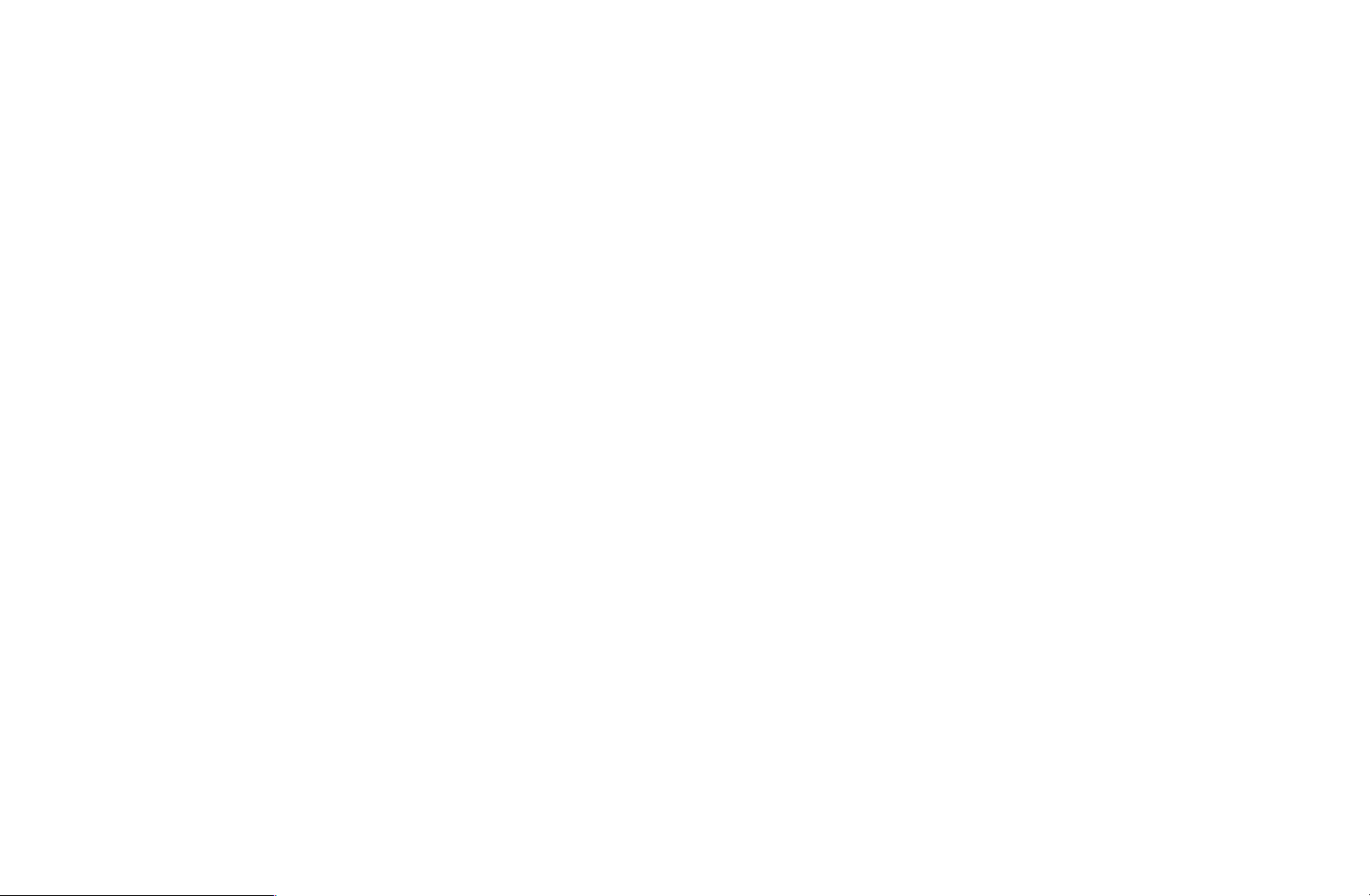
❑Utilisation des chaînes favorites
■Favoris
O
SMART HUB
Affichez toutes vos chaînes favorites.
Les chaînes favorites sont classées en cinq groupes (Favoris 1-5). Si vous voulez
passer d'un groupe de favorites à un autre, procédez comme suit:
1. Déplacez le curseur jusqu'au nom du groupe qui s'affiche en haut de l'écran,
Favoris
→
ENTER
→
E
▶
puis appuyez sur ENTER
. Une liste des groupes s'affiche.
E
2. Sélectionnez une option à l'aide des touches fléchées vers le haut ou vers le
bas, puis appuyez sur ENTER
. Le groupe sélectionné apparaît à l’écran.
E
Français
▶
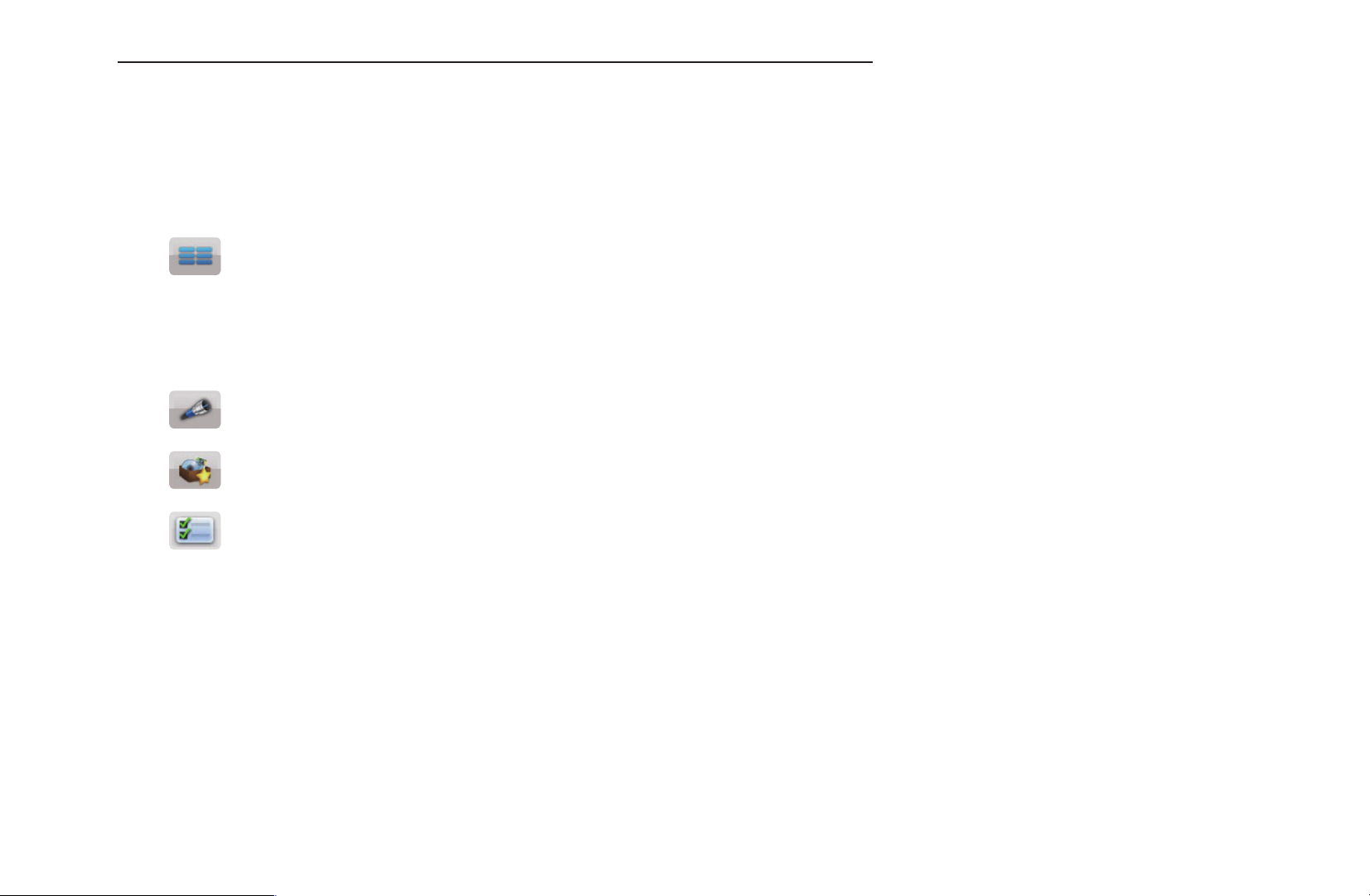
Fonctions à l'écran affichant les chaînes favorites
Pour accéder aux fonctions ci-dessous, utilisez les touches fléchées pour déplacer
le curseur vers l'icône de votre choix située dans l'angle supérieur droit de l'écran,
▶
puis appuyez sur ENTER
●
Mode d'affich. : Permet de permuter entre Text view et Mode Miniature
E
.
des chaînes favorites. Le Mode Miniature affiche une image du programme en
cours.
●
●
●
Antenne: Permet de permuter entre le mode Hertzien et le mode Câble.
Tri : Permet de permuter entre le tri des favorites par Catégorie et le tri par Titre.
Mode édit. : Permet de supprimer des chaînes dans la liste Favoris. Pour
connaître les instructions, consultez la page suivante.
▶
Français
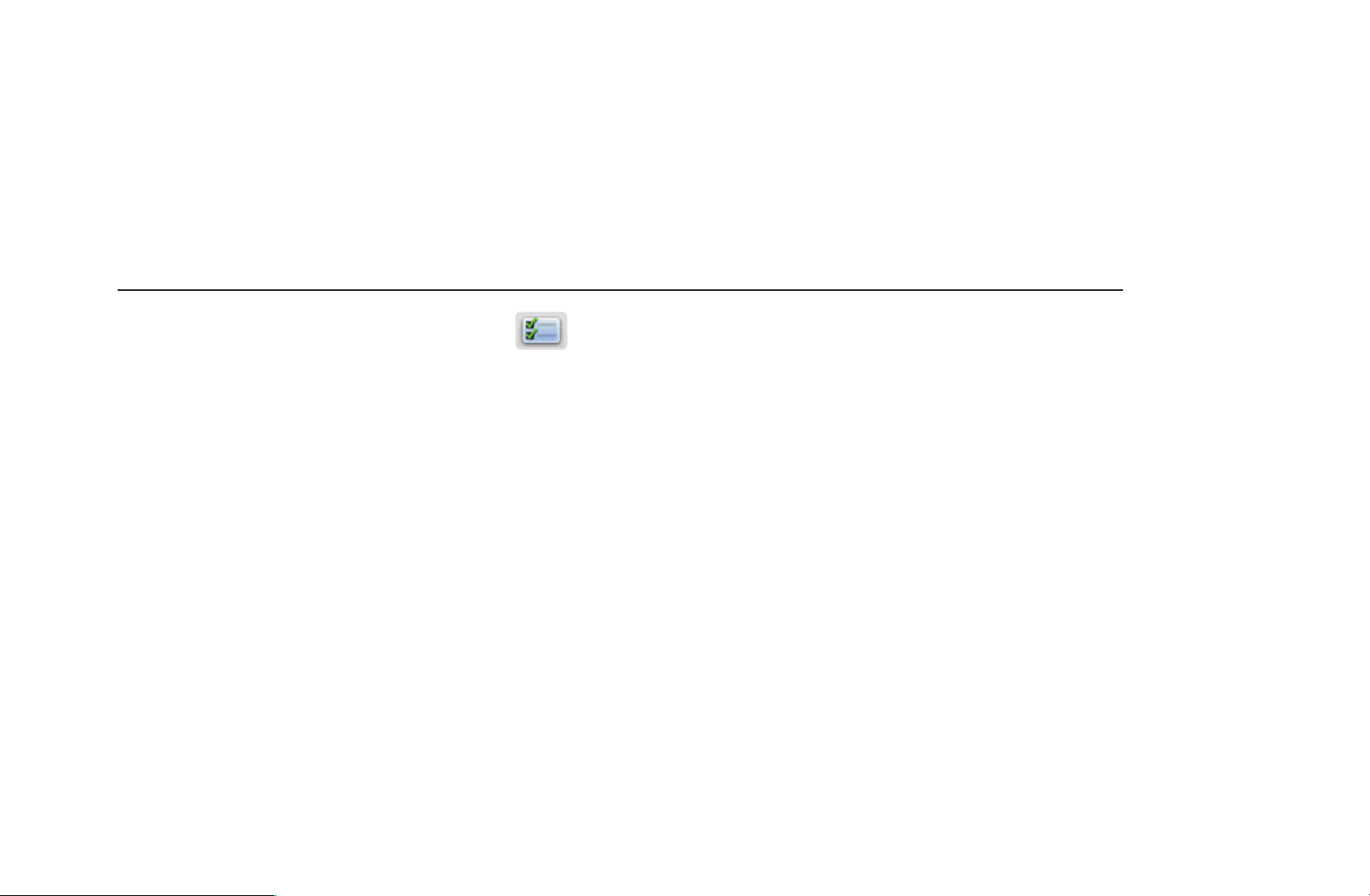
Pour utiliser les fonctions Mode d'affich. Antenne, ou Tri, sélectionnez l'icône
▶
appropriée tel qu'indiqué ci-dessus, puis appuyez sur ENTER
. Utilisez les
E
touches fléchées vers la gauche ou vers la droite pour faire la sélection, puis
appuyez sur ENTER
E
.
Utilisation du «Mode édition» pour supprimer une chaîne favorite
1. Sélectionnez la fonction
votre écran, puis appuyez sur la touche ENTER
2. Appuyez sur les touches l / r /
ENTER
N
Vous pouvez sélectionner une ou plusieurs chaînes.
. Une coche s’affiche à la gauche de la chaîne.
E
Mode édit. située dans l'angle supérieur droit de
.
E
u
/
pour sélectionner une chaîne, puis sur
d
▶
N
Pour désélectionner une chaîne, appuyez de nouveau sur ENTER
E
.
3. Sélectionnez la fonction Supprimer située au bas de votre écran, puis appuyez
sur ENTER
. Une fenêtre contextuelle s'affiche vous demandant si vous
E
voulez vraiment supprimer l'élément.
Français
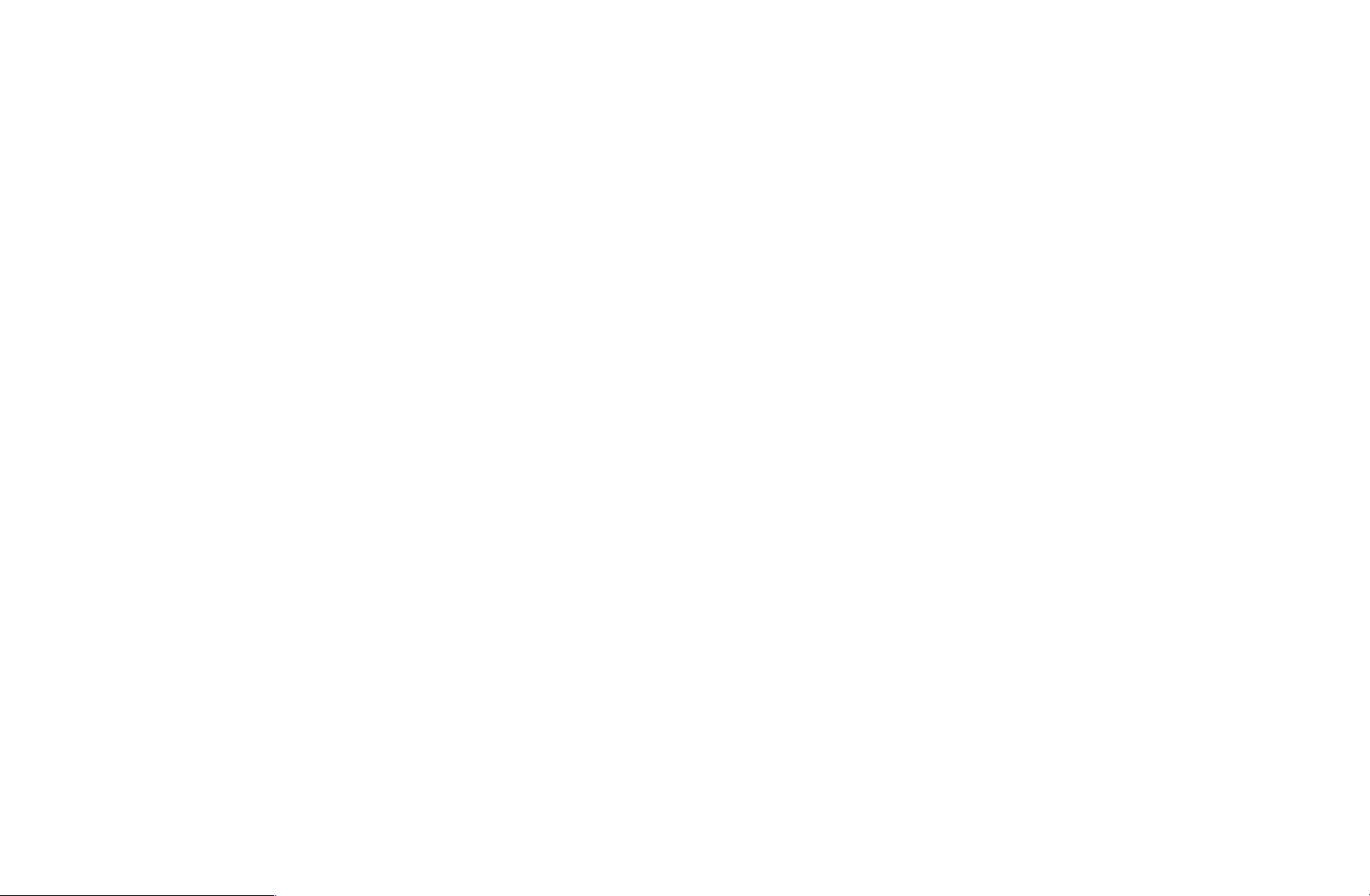
4. Sélectionnez OK, appuyez sur ENTER
La chaîne est supprimée des Favoris.
, et de nouveau sur ENTER
E
E
.
▶
5. Appuyez de nouveau sur ENTER
N
La fonction «Désélectionner» qui apparaît avec la fonction «Supprimer»
vous permet de désélectionner les chaînes sélectionnées.
N
Si vous avez affecté une chaîne à plusieurs groupes de chaînes favorites
(voir Favoris 1 et Favoris 2), vous devez répéter cette procédure dans les deux
groupes pour supprimer définitivement une chaîne des chaînes favorites.
pour quitter le Mode édit..
E
▶
Français
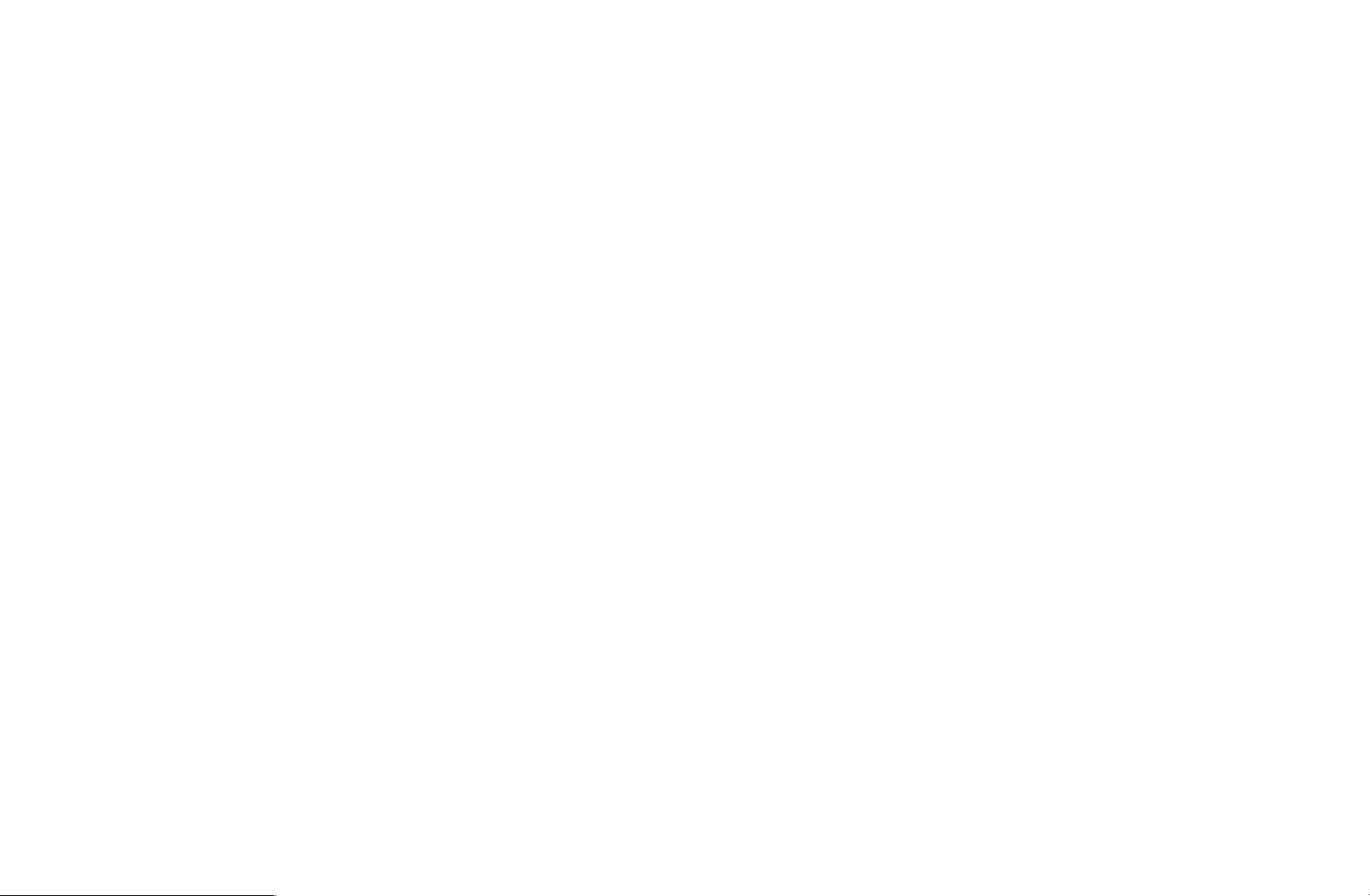
❑Mémorisation des chaînes
O
MENU
m
Chaîne
→
ENTER
→
E
■Antenne (Hertzien / Câble)
Votre téléviseur mémorise les chaînes et les ajoute dans la Chaîne. Avant que le
téléviseur puisse mémoriser des chaînes, vous devez indiquer la source du signal,
soit Hertzien ou Câble. Si vous choisissez câble, lorsque vous commencez Prog.
auto, vous devez préciser le type de système de câblodistribution, STD, HRC,
ou IRC. Si vous ne connaissez pas votre type de câblodistribution, communiquez
▶
avec votre cablôdistributeur pour obtenir cette information. La plupart des
câblodistributeurs utilisent le système STD.
t
▶
Français
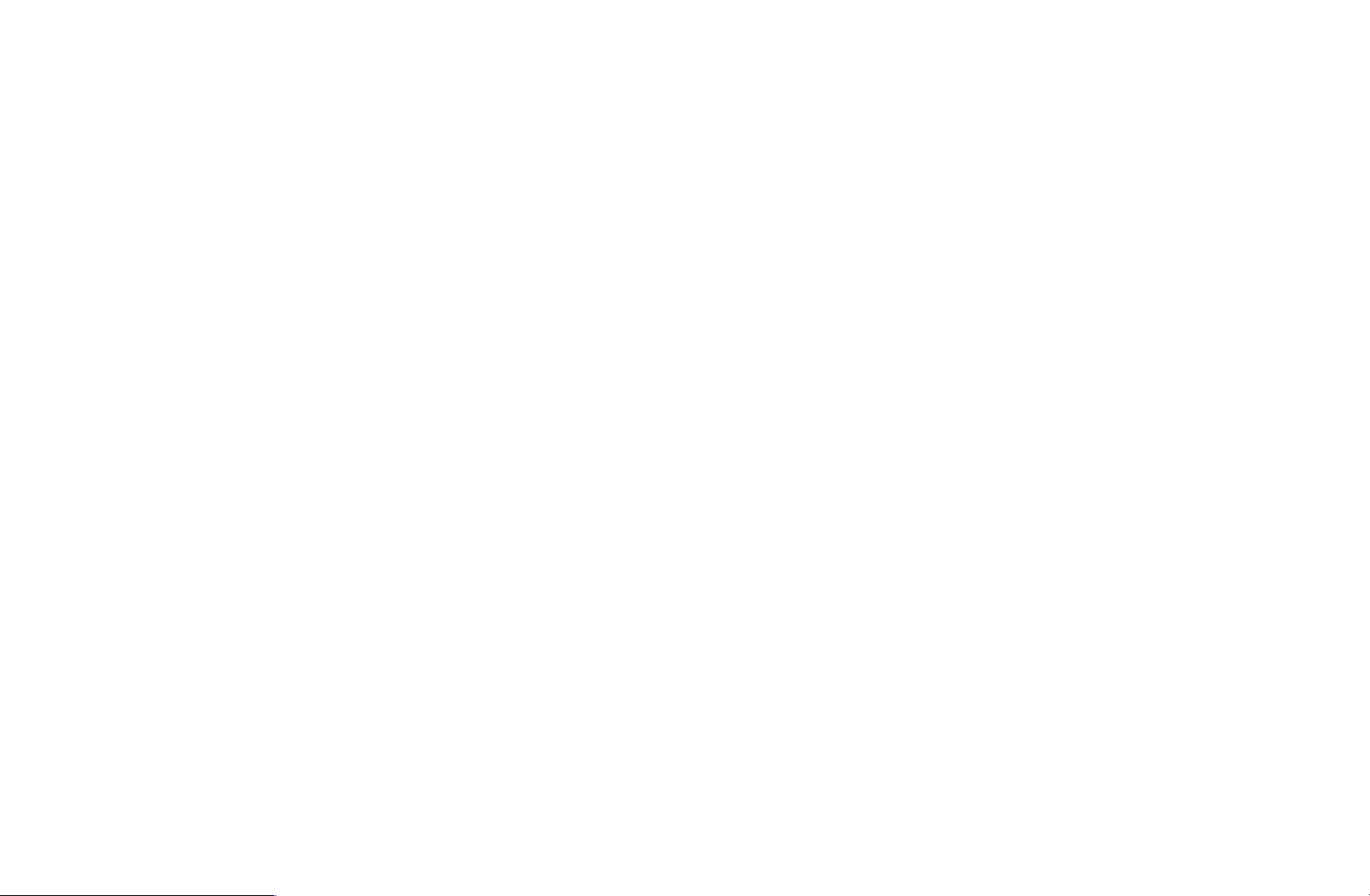
Pour choisir Hertzien ou Câble, suivez les étapes ci-après :
▶
1. Appuyez sur les touches MENU
m
Chaîne
→
ENTER
→
E
de la
télécommande.
2. Sélectionnez Antenne, puis appuyez sur ENTER
E
.
3. Sélectionnez la source du signal de votre téléviseur, Hertzien ou Câble, puis
appuyez sur la touche RETURN.
▶
Français

■Prog. auto
Recherche les chaînes automatiquement et les enregistre dans la mémoire du
téléviseur.
Pour utiliser Prog. auto, procédez comme suit:
▶
1. Appuyez sur les touches MENU
m
Chaîne
→
ENTER
→
E
de la
télécommande.
2. Sélectionnez Prog. auto, puis appuyez sur ENTER
E
.
3. Sélectionnez Hertzien ou Câble ou les deux en mettant ces éléments en
surbrillance, puis en appuyant sur ENTER
N
Si vous avez sélectionné Hertzien ou Câble ou les deux à l'écran Antenne,
E
.
votre choix sera automatiquement sélectionné.
4. Sélectionnez Suivant, puis appuyez sur ENTER
E
.
▶
Français

5. Si vous sélectionnez Câble, l’écran de sélection du système de câblodiffusion
▶
s’affiche.Sélectionnez Numérique, puis appuyez sur ENTER
N
Si vous choisissez Antenne seulement, Prog. auto s'active.
6. Sélectionnez STD, HRC, ou IRC, puis appuyez sur ENTER
7. Répéter pour l'analogique.
8. Sélectionnez Suivant, puis appuyez sur ENTER
. La fonction Prog. auto
E
démarre.
N
Une fois toutes les chaînes mémorisées, la fonction Prog. auto commence
à éliminer les chaînes brouillées. Le menu Prog. auto s'affiche alors. Cette
procédure peut durer jusqu'à 30 minutes.
E
E
.
.
▶
Français

❑Autres fonctions
O
MENU
■Effacer les canaux brouillés
Cette fonction permet d'éliminer les chaînes brouillées une fois la programmation
automatique (Prog. auto) terminée. Cette procédure peut durer minutes.
Comment arrêter la fonction «Suppression des chaînes brouillées»
m
Chaîne
→
ENTER
→
E
▶
1. Appuyez sur ENTER
2. Appuyez sur
pour sélectionner Oui.
u
3. Appuyez sur ENTER
N
Cette fonction n'est accessible qu'en mode Câble.
pour sélectionner Arrêt.
E
.
E
Français
▶

■Syn. Précise
(chaînes analogiques seulement)
Si la réception est bonne, aucun réglage manuel n’est nécessaire; les réglages
sont effectués automatiquement durant la recherche et la mémorisation. Si le
signal d'une chaîne est faible ou de mauvaise qualité, effectuez un réglage manuel.
Faites défiler vers la gauche ou la droite jusqu'à ce que l'image soit claire.
N
Les réglages sont appliqués à la chaîne que vous écoutez présentement.
N
Les chaînes syntonisées mémorisées sont marquées d'un astérisque « * » à
▶
droite de leur numéro, dans la zone d'affichage des canaux.
N
Pour réinitialiser les réglages de syntonisation précise, sélectionnez Régler..
Français
▶

Menu Image
❑Modification du mode d'image préréglé
O
MENU
m
Image
→
Image Mode
→
ENTER
→
E
■Image Mode
Les modes Image appliquent à l'image les réglages préalablement définis.
Sélectionnez un mode à l'aide des touches fléchées vers le haut et vers le bas,
puis appuyez sur ENTER
N
Lorsque le téléviseur est branché à un ordinateur, il est possible de modifier
▶
uniquement les options Divertiss. et Standard.
●
Dynamique : Convient aux pièces bien éclairées.
●
Standard : Convient aux environnements habituels.
●
Naturel
t
E
pour téléviseur à DEL
.
/ Détente
pour téléviseur à écran plasma
▶
: Pour ne pas
fatiguer la vue.
●
Cinéma: Convient aux pièces sombres utilisées pour regarder des films.
●
Divertiss.(Lorsque le téléviseur est branché à un ordinateur):Convient au
visionnement de films et aux jeux.
Français

❑Ajustement des paramètres de l'image
O
MENU
m
Image
→
ENTER
→
E
■Contre-jour
Contraste / Luminosité / Netteté / Couleur / Teinte (V/R)
Votre téléviseur est doté d'options de réglage qui vous permettent de régler la
qualité de l'image. Sélectionnez une option l'aide des touches fléchées vers le
haut et vers le bas, puis appuyez sur ENTER
pour régler la valeur de l'option ou sélectionner un réglage de l'option. Une fois
▶
l'opération terminée, appuyez sur ENTER
pour téléviseur à DEL
/ Lumière cellule
E
.
E
pour téléviseur à écran plasma
/
. Utilisez les touches fléchées
▶
Français

N
Lorsque vous apportez des modifications aux options Contre-jour /
Lumière cellule, Contraste, Luminosité, Netteté, Couleur ou Teinte (V/R),
l’image s’ajuste en conséquence.
N
Lorsque le téléviseur est branché à un ordinateur, il est possible de modifier uniquement les options Contre-jour / Lumière cellule, Contraste, Luminosité et
Netteté.
N
Les réglages peuvent être ajustés et conservés pour chaque appareil externe
branché au téléviseur.
▶
N
La diminution du niveau de luminosité de l'image réduit la consommation
d'énergie.
Français
▶

❑Modification de la taille de l’image
O
MENU
■Réglage de l'écran
La fonction Réglage de l'écran offre le choix entre plusieurs tailles d'image et
rapports hauteur/largeur. Sélectionnez une option à l'aide des touches fléchées
m
Image
→
Réglage de l'écran
→
ENTER
→
E
▶
et
u
sélectionner une option dans le sous-menu, puis appuyez sur ENTER
●
Image Format: Votre câblosélecteur ou votre récepteur satellite peut
, puis appuyez sur ENTER
d
Utilisez les touches fléchées pour
E
E
également disposer de ses propres formats d’écran. Toutefois, nous vous
recommandons d'utiliser le mode 16:9 la plupart du temps.
N
Lorsque le mode Double (
à, Œ
) a été défini en ISI (image sur image), la
fonction Image Format ne peut plus être réglée.
16:9: Pour régler l'image en mode 16:9.
.
▶
Français

Zoom1: Permet un agrandissement modéré. Le haut et les côtés de l'image
seront alors tronqués.
Zoom2: Permet un plus grand agrandissement.
Format large: Permet d'augmenter le format de l'image pour qu'elle remplisse
l'écran en entier.
N
Disponible pour le signal HD 1080i / 720p en mode 16:9.
4:3: Règle l’image au mode écran normal (4:3).
▶
N
Il ne faut pas régler votre téléviseur sur le format d'image 4:3 pendant de
longues périodes. Les bordures affichées à gauche, à droite et au centre de
l'écran peuvent causer de la rémanence (brûlure d'écran), ce qui n'est pas
couvert par la garantie.
Français
▶

Plein écran: Affiche l'image entière non tronquée durant l'entrée de signaux
HDMI (720p / 1080i / 1080p) ou composante (1080i / 1080p).
▶
Vue intell. 1 : Réduit l'image 16:9 de 50%.
Vue intell.2 : Réduit l'image 16:9 de 25 %.
N
Vue intell.1 n'est activé qu'en mode HDMI.
N
Vue intell.2 n'est activé qu'en mode HDMI ou DTV.
N
La taille de l'image peut varier en fonction de la résolution d'entrée au
pour les téléviseurs à DEL
pour les téléviseurs à DEL
moment de la lecture à l'aide de l'option Vidéos dans Smart Hub.
●
Position:Permet d'ajuster la position de l'image. Position n'est disponible que
si l'option Image Format est réglée à Zoom1, Zoom2, Format large, ou
Plein écran.
▶
Français

N
Si vous utilisez la fonction Position après avoir sélectionné Zoom1, Zoom2 ou
Format large, suivez les étapes ci-après :
▶
1. Appuyez sur la touche
2. Appuyez sur ENTER
3. Appuyez sur
u
ou
4. Appuyez sur ENTER
E
d
E
pour sélectionner Position.
d
.
pour déplacer l'image vers le haut ou le bas.
.
5. Sélectionnez Fermer en appuyant sur les touches
rétablir la position de l'image, sélectionnez Régler.
et r en séquence. Pour
d
▶
Français

N
Pour utiliser la fonction Position après avoir sélectionné Plein écran en mode
HDMI (1080i/1080p) ou composante (1080i/1080p) , suivez les étapes ci-après :
▶
1. Appuyez sur la touche
2. Appuyez sur ENTER
E
3. Appuyez sur la touche
4. Appuyez sur ENTER
E
5. Sélectionnez Fermer en appuyant sur les touches
N
Si vous voulez rétablir la position que vous avez réglée, sélectionnez Régler
pour sélectionner Position.
d
.
u, d, l
ou r pour déplacer l'image.
.
et r en séquence.
d
à l'écran Position. L'image est alors réglée à sa position par défaut.
▶
Français

●
HD (Haute définition): 16:9 - 1080i/1080p (1920x1080), 720p (1280x720)
●
Les réglages peuvent être définis et mémorisés pour chacun des appareils
externes branchés à une entrée du téléviseur.
●
Tailles des images disponibles selon la source d'entrée:
Source d'entrée Image Format
ATV, AV, Composante (480i, 480p) 16:9, Zoom1, Zoom2, 4:3
HDMI (720p, 1080i, 1080p) Vue intell.1
DTV(1080i), HDMI (720p, 1080i, 1080p) Vue intell.2
▶
DTV(1080i), composante (1080i, 1080p),
HDMI (720p, 1080i, 1080p)
PC 16:9, 4:3
Français
▶
16:9, 4:3, Format large, Plein écran

❑Modification des options de l'image
■Réglages avancés
O
MENU
m
Image
→
Réglages avancés
→
ENTER
→
E
▶
Tous les Réglages avancés sont disponibles dans
les modes Standard et Cinéma. Lorsque le téléviseur
est branché à un ordinateur, il est possible de modifier
uniquement les options Gamma et Équilibrage du
blanc. Pour ce faire, sélectionnez une option à l'aide
des touches fléchées vers le haut et vers le bas, puis
appuyez sur ENTER
. Utilisez les touches fléchées
E
pour changer une valeur ou un paramètre, puis
appuyez sur ENTER
E
.
Réglages avancés
Tonalité noire Désactiver
Contraste dyn. Désactiver
Gamma 0
Motif profession. Désactiver
Mode RVB unique Désactiver
Espace couleur Standard
Équilibrage du blanc
● L'image affichée peut varier selon le
modèle.
▶
Français

●
Tonalité noire (Désactiver / Sombre / Plus foncé / Le plus foncé) :
Choisissez le niveau de noir à l'écran pour régler la profondeur de celui-ci.
●
Contraste dyn. (Désactiver / Bas / Moyen / Élevé) : Règle le contraste de
l'image.
▶
●
Détail de l’ombrage (-2~+2)
pour téléviseur à DEL 7000
: Augmente le niveau de
luminosité des images sombres.
●
Gamma : Règle l’intensité de la couleur primaire.
●
Motif professionn. (Désactiver / Motif1 / Motif2) : Utilisez la fonction
Motif professionn. pour calibrer l'image. Si le menu d'affichage disparaît
ou un menu autre que le menu Image est ouvert, le téléviseur sauvegarde la
calibration et la fenêtre Motif professionn. disparaît.
Désactiver : Désactive la fonction Motif professionn..
Motif1 : Il s'agit d'un écran d'essai conçu pour démontrer les effets des
▶
réglages d'affichage sur les teintes de gris et du noir.
Français

▶
Motif2 : Il s'agit d'un écran d'essai conçu pour démontrer les effets des
réglages d'affichage sur les couleurs.
N
Après avoir choisi Motif1 ou Motif2, vous pouvez ajuster tout réglage
avancé en fonction de l'effet désiré.
N
Pendant l'exécution de la fonction Motif professionn., le téléviseur n'émet
aucun son.
N
Activée seulement dans les modes DTV, Composante et HDMI.
●
Mode RVB uniqu. (Désactiver / Rouge / Vert / Bleu):Permet d'afficher les
couleurs Rouge, Vert et Bleu pour le réglage de précision de la teinte et de la
▶
saturation.
Français

●
Espace couleur (Auto / Natif / Personnalisé) : Permet de régler la gamme de
couleurs disponibles pour créer l'image.
N
Pour ajuster les options Couleur, Rouge, Vert, Bleu et Régler, fixez l'op-
tion Espace couleur à Personnalisé.
●
Équilibrage du blanc : Permet de régler la température de la couleur pour une
image plus naturelle.
Décal.-R / Décal.-V / Décal.-B : Pour régler la profondeur de chaque couleur
(rouge, vert, bleu).
▶
▶
Gain-R / Gain-V / Gain-B : Permet de régler la luminosité de chaque couleur
(rouge, vert, bleu).
Régler : Permet de rétablir tous les réglages « Équilibrage du blanc » aux
réglages par défaut.
Français

●
Équil. des blancs 10p (Désactiver / Activer) : Permet de commander
l'équilibrage des blancs en intervalles de 10 points en ajustant la luminosité du
rouge, du vert et du bleu.
N
Accessible lorsque le mode image est réglé sur Cinéma et que la source
d’entrée externe est réglée à toutes les sources d’entrée.
N
Il est possible que certains appareils ne prennent pas en charge cette fonction.
Intervalle : Permet de sélectionner l’intervalle à régler.
▶
▶
Rouge : Permet de régler le niveau du rouge.
Vert : Permet de régler le niveau du vert.
Bleu : Permet de régler le niveau du bleu.
Régler : Permet de rétablir tous les paramètres de l'équil. des blancs 10p aux
réglages par défaut..
Français

●
Ton chair: Rehausse le « ton chair » (rose) de l’image.
●
Amélioration des bords (Désactiver / Activer) : Souligne le contour des
objets.
●
Luminosité mouvem. (Désactiver / Activer): Réduit la consommation
énergétique par commande de la luminosité en fonction du mouvement de
l'image à l'écran.
N
3D non compatible.
▶
N
Lorsque vous modifiez Contre-jour
Lumiere cellule
pour televiseur a ecran plasma
pour televiseur a DEL
, Contraste, ou Luminosite, le
téléviseur règle Luminosité mouvem. sur Désactiver.
Français
/
▶

●
xvYCC (Désactiver / Activer) : Le fait d'activer le mode xvYCC augmente
les détails et l'espace couleur durant l'écoute de films provenant d'un appareil
externe (p. ex., un lecteur de disques Blu-ray/DVD) branché aux prises HDMI
ou Component IN.
N
Disponible lorsque le mode image est réglé sur Cinéma et que la source
d’entrée externe est réglée au mode HDMI ou Composante.
N
Il est possible que certains appareils ne prennent pas en charge cette fonction.
▶
●
EL Mouvement Plus (Désactiver / Activer)
D
pour les téléviseurs à écran DEL série 7000 et 7050 ultérieurs
:
Permet d'éliminer le flou et l'effet
de saccade d'un grand nombre de scènes rapides très animées afin de rendre
l’image plus claire.
●
DEL Mouvement Plus (Désactiver / Normal / Cinéma / Message défilant)
pour les téléviseurs à écran DEL série 7900 et 8000 ultérieurs
: Permet d’éliminer le flou et l’effet
de saccade d’un grand nombre de scènes rapides très animées afin de rendre
l’image plus claire.
Français
▶

■Options d'image
O
MENU
m
Image
→
Options d'image
→
ENTER
→
E
Sélectionnez une option à l'aide des touches fléchées vers le haut et vers le
▶
bas, puis appuyez sur ENTER
paramètre, puis appuyez sur ENTER
N
Lorsque le téléviseur est branché à un ordinateur,
. Utilisez les touches fléchées pour changer le
E
.
E
il est possible de modifier uniquement les options
Nuance coul..
●
Nuance coul. (Froide / Standard / Chaude1 /
Chaude2)
N
Chaude1 ou Chaude2 se désactive lorsque le
mode d’image est Dynamique.
N
Les réglages peuvent être ajustés et conservés
Options d'image
Nuance couleur Standard
Filtre de bruit num. Auto
Filtre bruit MPEG Auto
Nv nr HDMI Normal
Mode Film Désactiver
Auto Motion Plus Standard
DEL Intelligentes Standard
● L'image affichée peut varier selon le
modèle.
▶
pour chaque appareil externe branché au téléviseur.
Français

●
Filtre de bruit num. (Désactiver / Bas / Moyen / Élevé / Auto / Visualisation
auto) : Si le signal de diffusion capté par le téléviseur est faible, il est possible
d'activer la fonction Filtre de bruit num. pour aider à éliminer les parasites et
les images rémanentes qui apparaissent à l’écran.
N
Si le signal est faible, essayez les autres options jusqu'à ce que le téléviseur
affiche la meilleure image.
Visualisation auto : Lorsque vous changez de chaînes analogiques, cette
option permet d'afficher la puissance du signal.
▶
N
Disponible seulement pour les chaînes analogiques.
N
Lorsque la barre est verte, vous recevez le meilleur signal possible.
●
Filtre bruit MPEG (Désactiver / Bas / Moyen / Élevé / Auto) : Permet de
réduire les bruits MPEG afin d'améliorer la qualité de l'image.
Français
▶

●
Nv nr HDMI (Bas / Normal):Permet de choisir le niveau de noir à l'écran pour
régler la profondeur de ce dernier.
N
Disponible en mode HDMI seulement.
●
M
ode Film (Désactiver / Auto1 / Auto2 /
▶
Cinema Smooth
pour les téléviseurs à écran plasma
)
: Le téléviseur détecte et traite
automatiquement les signaux de film provenant de toutes les sources et règle
l'image pour obtenir une définition optimale. La fonction Cinema Smooth n'est
activée que lorsque le téléviseur reçoit un signal HDMI 24 Hz.
N
Disponible avec les modes TV, AV, COMPOSANTE (480i / 1080i) et HDMI
(1080i).
▶
Français

●
Auto Motion Plus (Désactiver / Image claire / Standard / Lisse /
▶
Personnalisé / Démo)
pour les téléviseurs à DEL
: Permet d’éliminer le flou et l’effet
de saccade d’un grand nombre de scènes rapides très animées afin de rendre
l’image plus claire.
N
L'écran d'information de votre téléviseur affiche la résolution et la fréquence
du signal vidéo d'entrée (60 Hz). Cette fréquence affichée ne correspond
pas à la fréquence sur l'image affichée par le téléviseur lorsque l'option Auto
Motion Plus est activée.
N
S'il y a présence de bruit à l'écran, réglez l'option Auto Motion Plus à
Désactiver. Si Auto Motion Plus est réglée à Personnalisé, vous pouvez
ajuster Réduction du flou et Réd. effet de flou manuellement et rétablir les
▶
paramètres par défaut à l'aide de la fonction Régler.
N
Si vous réglez Auto Motion Plus à Démo, vous pouvez comparer la différence entre une image alors que la fonction Auto Motion Plus est activée
et la fonction Auto Motion Plus désactivée.
Français

Réduction du flou : Permet de régler le niveau de réduction du flou des
sources vidéo.
Réd. effet de flou : Permet de régler le niveau de réduction du flou pour des
signaux provenant d’une source vidéo par le biais de laquelle un film est lu.
Régler : Permet de rétablir les paramètres personnalisés.
●
DEL Intelligentes (Désactiver / Bas / Standard / Élevé / Démo)
▶
Pour les téléviseurs à écran DEL série 7900 et 8000
: Commande le rétroéclairage à DEL
pour maximiser la clarté de l’image.
Démo : Affiche la différence entre les modes On et Off de DEL Intelligentes.
●
Noir cinéma (Désactiver / Activer)
Pour les téléviseurs à écran DEL série 7900 et 8000 (46-55 pouces)
:
Permet d'obtenir une
image plus immersive pour la résolution cinéma au moyen d'une commande
d'intensité lumineuse.
▶
Français

■Réinit. image (Oui / Non)
Permet de rétablir le mode d'image actuel à ses réglages par défaut.
▶
▶
Français

❑Utilisation du téléviseur et du PC
Réglez la source d'entrée à PC.
■Réglage Auto
O
MENU
Permet de régler automatiquement les paramètres de la fréquence, de la position
et de la syntonisation de l'image en mode PC.
N
Disponible en mode PC seulement.
▶
N
Non disponible si vous connectez votre ordinateur à l'aide d'un câble HDMI à
DVI.
m
t
Image
→
Réglage Auto
→
ENTER
→
E
▶
Français

■Réglage écran PC
O
MENU
m
Image
→
Réglage de l’écran
→
Réglage écran PC
→
→
▶
ENTER
N
Disponible en mode PC seulement.
●
Grain / Affiné: Permet d'éliminer ou de réduire les parasites. Si les parasites
E
ne sont pas éliminés en effectuant uniquement une syntonisation précise,
réglez la fonction Grain, pour ajuster la fréquence le mieux possible (Grain),
puis procédez de nouveau à une syntonisation. Une fois les parasites réduits,
reprenez le réglage de l'image de façon à bien centrer celle-ci sur l'écran.
●
Position: Permet de régler la position de l'écran de l'ordinateur s'il ne
correspond pas à celui du téléviseur. Appuyez sur la touche
u
ou
pour
d
régler la position verticale. Appuyez sur la touche l ou r pour régler la position
▶
horizontale.
●
Rétablir l'image : Permet de rétablir l'image en fonction des réglages par
défaut.
Français

Utilisation du téléviseur comme écran d'ordinateur
Entrée des paramètres vidéo (sous Windows XP)
Pour que votre téléviseur fonctionne normalement comme un ordinateur, vous devez
entrer les paramètres vidéo adéquats.
N
En fonction de la version Windows et de la carte graphique, la procédure
concernant votre PC peut différer légèrement de celle présentée ici. Toutefois,
la même information de base s'appliquera dans la plupart des cas. (Dans le
cas contraire, communiquez avec le fabricant de votre ordinateur ou avec votre
▶
détaillant Samsung.)
▶
Français

1. Cliquez sur « Panneau de configuration » dans le menu « Démarrer » de Windows.
2. Cliquez sur « Apparence et Thèmes » dans la fenêtre « Panneau de configuration ».
Une boîte de dialogue apparaît.
3. Cliquez sur «Affichage». Une autre boîte de dialogue « Affichage» apparaît.
4. Cliquez sur l’onglet « Paramètres » dans la boîte de dialogue « Affichage ».
●
Dans cet onglet, définissez la résolution pertinente (taille de l'écran).
La résolution optimale pour ce téléviseur est 1920 x 1080.
●
Si la boîte de dialogue comporte une option de fréquence de rafraîchissement
▶
verticale, la valeur appropriée est « 60 » ou « 60Hz ». Sinon, cliquez sur « OK »
▶
pour fermer la boîte de dialogue.
Français

Menu Son
❑Modification du mode Son préréglé
O
MENU
m
→
Son
Son Mode
→
ENTER
→
E
■Son Mode
Sélectionnez une option à l'aide des touches fléchées vers le haut et vers le bas,
puis appuyez sur ENTER
●
Standard : Permet de sélectionner le mode de son normal.
●
Musique : Permet d'accentuer la musique par rapport aux dialogues.
▶
●
Cinéma: Permet d'obtenir le meilleur son pour les films.
●
Voix claire : Permet d'accentuer les dialogues par rapport aux autres sons.
●
Amplifier : Augmente l'intensité des sons aigus afin d'offrir aux personnes
malentendantes une meilleure expérience d'écoute.
.
E
▶
N
S
i Sélect. le haut-parleur est réglé à Haut-p. externe, Son Mode est désactivé.
Français

❑Ajustement des réglages du son
O
MENU
■Effet sonore
N
Si Sélect. le haut-parleur est réglé à Haut-p. externe, Effet sonore est
désactivé.
N
Ce réglage n’est possible que lorsque la fonction Son Mode est réglée à
Standard.
m
→
Son
ENTER
→
E
▶
●
SRS TruSurround HD (Désactiver / Activer)
t
: Cette fonction offre une
qualité audio virtuelle à 5.1 chaînes avec une chaîne à deux enceintes grâce à
la technologie HRTF (Head Related Transfer Function).
●
SRS TruSurround HD (Désactiver / Activer): Cette fonction permet
d'augmenter l'intensité des dialogues par rapport à une musique de fond ou
des effets sonores afin de bien les entendre.
Français
▶

●
Égaliseur : L'égaliseur affiche une série de règles. Utilisez les touches fléchées
vers le haut et vers le bas pour sélectionner une règle. Utilisez les touches
fléchées vers la gauche et vers la droite pour changer la valeur de la règle.
▶
Pour Régler l'Égaliseur, sélectionnez Régler et appuyez sur ENTER
sélectionnez Oui et appuyez sur ENTER
puis appuyez sur ENTER
E
.
. Pour quitter, sélectionnez Fermer,
E
E
L'Égaliseur est disponible en mode Son standard seulement.
●
Balance G/D : Permet de régler la balance entre les haut-parleurs de droite
et de gauche.
●
100Hz / 300Hz / 1kHz / 3kHz / 10 kHz (ajustement de la largeur de
bande) : Permet de régler le niveau des fréquences de largeur de bande.
●
Régler : Permet de rétablir les valeurs par défaut des réglages de l'égaliseur.
, puis
▶
Français

■Audio 3D (Désactiver / Bas / Moyen / Élevé)
La technologie audio 3D offre le son ambiophonique correspondant à l'effet
spontané de la vidéo3D grâce à une commande de profondeur du son en
perspective.
N
Possible seulement lorsque vous regardez une image 3D.
▶
▶
Français

■Options diffusion du son
●
Langue privilégiée
(chaînes numériques seulement)
Sélectionnez une langue à l'aide des touches fléchées vers le haut et vers le
▶
bas, puis appuyez sur ENTER
E
.
La télédiffusion numérique assure la transmission simultanée de plusieurs
pistes de son (par exemple, la traduction simultanée de l’émission en langues
étrangères).
N
La langue sélectionnée doit faire partie de la liste des langues diffusées.
▶
Français

●
Son multi-piste
t
(chaînes analogiques seulement)
Sélectionnez une option à l'aide des touches vers le haut et vers le bas, puis
▶
appuyez sur ENTER
E
.
Mono : Choisissez ce réglage pour les chaînes diffusées en monophonie ou si
la réception d'un signal stéréo s'avère difficile.
Stéréo : Choisissez ce réglage pour les chaînes diffusées en stéréophonie.
SAP : Choisissez ce réglage pour écouter une émission diffusée en mode SAP
(seconde piste audio), habituellement un doublage en langue étrangère.
N
Selon l'émission diffusée, il est possible de choisir parmi les modes Mono,
Stéréo ou SAP.
▶
Français

■Sortie SPDIF
L'interface numérique de Sony Philips (SPDIF) permet d'obtenir un signal sonore
numérique depuis les haut-parleurs et les différents appareils numériques tels
qu'un récepteur A/V ou cinéma maison, réduisant ainsi les interférences et la
distorsion.
●
Format audio (PCM / Dolby Digital) : Vous pouvez sélectionner le format
de sortie sonore numérique (SPDIF). Le format de sortie SPDIF varie selon la
source d'entrée.
●
R
▶
etardateur audio : Permet de corriger les problèmes de synchronisation
audio-vidéo en regardant un programme télévisé et en écoutant une sortie audio
▶
numérique au moyen d'un appareil externe tel qu'un récepteur audiovisuel.
Si vous sélectionnez «Retardateur audio», une règle s'affiche. Utilisez les
touches fléchées vers la gauche et vers la droite pour régler la valeur de la règle.
Appuyez sur ENTER
lorsque vous avez terminé (0 ms - 250 ms).
E
Français

■Paramètres haut-parleur
●
Sélect. le haut-parleur (Haut-p. externe / Haut-parleur TV)
Si vous écoutez une piste sonore d'une émission ou d'un film par l'intermédiaire
d'un récepteur externe, vous pourriez entendre un écho sonore en raison
d'une différence de vitesse de décodage du signal entre les haut-parleurs TV
et les haut-parleurs branchés à votre récepteur audio. Le cas échéant, réglez le
téléviseur à Haut-p. externe.
▶
▶
Français

N
REMARQUE
●
Lorsque vous réglez Sélect. le haut-parleur à Haut-p. externe, les
haut-parleurs TV sont mis hors tension. Vous n'entendrez alors que le
son provenant des haut-parleurs externes. Si vous réglez l'option Sélect.
le haut-parleur à Haut-parleur TV , les haut-parleurs TV et les haut-
parleurs externes sont activés. Les deux fonctionnent normalement.
●
Lorsque l'option Sélect. le haut-parleur est réglée à Haut-p. externe,
▶
les touches
y
et MUTE ne fonctionnent pas et les réglages du
son sont limités.
●
Si vous ne recevez aucun signal vidéo, le son sera coupé dans les hautparleurs TV et externes.
Français
▶

▶
●
Volume auto (Désactiver / Normal / Nuit)
L'option Normal égalise le niveau sonore sur chaque chaîne afin que lorsque
vous changez de chaîne ce niveau ne change pas.
La fonction Nuit égalise et diminue le niveau sonore sur chaque chaîne pour
un son plus faible quelle que soit la chaîne. La fonction Nuit est utile la nuit,
lorsque vous voulez garder le volume sonore plus bas.
N
Pour utiliser la commande du volume sur l’appareil source branché au
téléviseur tel qu’illustré ci-dessous, réglez Volume auto à Désactiver sur
le téléviseur. il n’est pas possible de changer la commande du volume de
l’appareil source si l’option Volume auto est réglée à Normal ou Nuit..
▶
Français

■Réinitial. son (Oui / Non)
Rétablit tous les réglages du son aux réglages prédéfinis par défaut en usine.
▶
Sélectionnez Réinitial. son, appuyez sur ENTER
E
contextuelle, puis appuyez de nouveau sur ENTER
, sélectionnez Oui à la fenêtre
.
E
▶
Français

❑Connexion au réseau par câble
■Connexion à un réseau câblé
Vous pouvez connecter votre téléviseur à votre réseau à l'aide d'un câble d'une
des trois façons suivantes:
●
Vous pouvez relier votre téléviseur à votre réseau en branchant une extrémité
d'un câble réseau dans la prise réseau à l'arrière de votre téléviseur et l'autre
extrémité du câble dans un modem externe. Voir le diagramme ci-dessous.
▶
Prise de modem murale
Modem externe
(ADSL/VDSL/câblodistribution)
Français
▶
LAN
Câble LANCâble de modem

●
Vous pouvez connecter votre téléviseur à votre réseau local en branchant une
extrémité d'un câble réseau dans la prise réseau à l'arrière de votre téléviseur
et l'autre extrémité du câble dans un routeur IP connecté à un modem externe.
Utilisez un câble LAN pour cette connexion. Voir le diagramme ci-dessous.
Prise de
▶
modem murale
Modem externe
(ADSL/VDSL/câblodistribution)
Câble LAN Câble LANCâble de modem
Routeur IP
(pourvu d'un serveur
utilisant le protocole
DHCP)
LAN
▶
Français

●
Selon la configuration de votre réseau, vous pouvez peut-être relier votre
téléviseur à votre réseau en branchant une extrémité d'un câble LAN dans la
prise réseau à l'arrière de votre téléviseur et l'autre extrémité dans une prise
réseau murale. Voir le diagramme ci-dessous. Veuillez noter que la prise murale
doit être reliée à un modem ou à un routeur ailleurs dans votre résidence.
▶
Prise LAN murale
LAN
▶
Câble LAN
Français

▶
●
Si vous possédez un réseau dynamique, vous devez utiliser un modem ou routeur
LNPA prenant en charge le protocole DHCP (Dynamic Host Configuration Protocol).
Les modems et routeurs qui prennent en charge le protocole DHCP fournissent
l'adresse IP, le masque de sous-réseau, la passerelle et les valeurs DNS dont votre
téléviseur a besoin pour accéder à Internet, de sorte que vous n'avez pas à les entrer
manuellement. La plupart des réseaux domestiques sont des réseaux dynamiques.
Certains réseaux requièrent une adresse IP statique. Si votre réseau nécessite une
adresse réseau statique, vous devez entrer manuellement les valeurs de l'adresse
IP, du masque de sous-réseau, de la passerelle et du DNS à l'écran de configuration
du câble de votre téléviseur lors de la configuration de votre connexion au réseau.
▶
Pour obtenir lesdites valeurs, veuillez communiquer avec votre fournisseur d'accès
Internet. Vous trouverez ces valeurs dans votre ordinateur si celui-ci utilise le système
Windows.
N
Si votre réseau nécessite une adresse IP statique, vous pouvez utiliser un
modem LNPA qui prend en charge le protocole DHCP. Les modems ADSL qui
prennent en charge le protocole DHCP permettent aussi d'utiliser des adresses IP
statiques.
Français

■Paramètres réseau
O
MENU
m
Réseau
→
Paramètres réseau
→
ENTER
→
E
Configurez le réseau de manière à pouvoir utiliser divers services Internet, comme
Smart Hub, AllShare™ et procédez à la mise à niveau du logiciel.
■État du réseau
O
MENU
m
Réseau
→
État du réseau
→
ENTER
→
E
Vous pouvez vérifier le réseau et l'état de la connexion Internet en cours.
▶
▶
Français

■Paramètres AllShare
O
MENU
m
Réseau
→
Paramètres AllShare
→
ENTER
→
E
Détermine s’il faut utiliser la fonction Media dans le réseau. Pour en savoir plus sur
la configuration des options, reportez-vous aux instructions «AllShare™».
■SWL(Samsung Wireless Link)
O
MENU
m
Réseau
→
SWL(Samsung Wireless Link)
→
ENTER
→
E
Vous pouvez facilement connecter le téléviseur à des appareils sans fil. Pour
▶
en savoir plus sur les options de configuration, reportez-vous aux instructions
«Connexion au réseau sans fil».
Français
▶

■Configuration automatique de réseau
Utilisez les paramètres de réseau automatiques Paramètres réseau lorsque vous
branchez votre téléviseur à un réseau prenant en charge le protocole DHCP. Pour
configurer automatiquement la connexion de votre téléviseur au réseau câblé,
procédez comme suit:
▶
Configuration automatique
1. Allez à l'écran Paramètres réseau.
(MENU
réseau
→
m
ENTER
→
Réseau
E
Paramètres
→
)
2. Sélectionnez Câble, appuyez sur
ENTER
ENTER
, puis de nouveau sur
E
.
E
3. L'écran d'essai s'affiche et vérifie la
connexion réseau. Une fois la connexion vérifiée, le message «Connexion à
Internet effectuée. »s’affiche.
Paramètres réseau
Sélectionnez un type de connexion au réseau.
Câble
Sans fil (Général)
WPS (PBC)
One Foot Connection
● L'image affichée peut varier selon le modèle.
Connexion au réseau à l’aide
d’un câble LAN. Assurez-vous
que le câble LAN est branché.
Préc.
Suivant
Annuler
▶
Français

N
Si la connexion échoue, vérifiez la
connexion du port LAN.
N
S
i vous ne trouvez pas les valeurs de
connexion au réseau ou si vous voulez établir
la connexion manuellement, allez à la section
suivante, Configuration manuelle du réseau.
Paramètres réseau
Connexion sans fil au réseau et à Internet terminée.
Adresse MAC 00:12:fb:2b:56:4d
Adresse IP 192.168.11.4
Masque de sous-réseau
Passerelle 192.168.11.1
Serveur DNS 192.168.11.1
Connexion à Internet effectuée.
Si vous rencontrez des problèmes lors de l’utilisation du service Internet, veuillez
communiquer avec votre fournisseur de services Internet.
● L'image affichée peut varier selon le modèle.
255.255.255.0
Anterior
Ajustes IP
Reinte.
OK
▶
▶
Français

■Configuration manuelle du réseau
Utilisez la configuration manuelle du réseau lorsque vous branchez votre téléviseur
à un réseau qui exige une adresse IP statique.
Obtention des valeurs de connexion au réseau
Pour obtenir les valeurs de connexion au réseau sur la plupart des ordinateurs
utilisant le système Windows, suivez les étapes ci-après:
1. Cliquez avec le bouton de droite sur l'icône « Réseau» dans l'angle inférieur
▶
droit de l'écran.
2. Cliquez sur «État» dans le menu contextuel qui s'affiche.
3. Cliquez sur l'onglet «Soutien technique» dans la boîte de dialogue qui
s'affiche.
4. Dans l'onglet « Soutien technique », cliquez sur le bouton « Détails ». Les
valeurs de connexion au réseau s'affichent.
Français
▶

Configuration manuelle de la connexion réseau
Pour configurer manuellement la connexion au réseau sans fil de votre téléviseur,
suivez les étapes suivantes :
Param. IP
▶
1. Allez à l'écran Paramètres réseau.
(MENU
ENTER
→
m
Réseau
→
)
E
Paramètres réseau
→
2. Sélectionnez Câble, appuyez sur ENTER
puis de nouveau sur ENTER
. L’écran
E
E
,
Mode IP Manuel
Adresse IP 0 . 0 . 0 . 0
Masque s.-réseau 0 . 0 . 0 . 0
Passerelle 0 . 0 . 0 . 0
Mode DNS Manuel
Serveur DNS 0 . 0 . 0 . 0
d’essai s’affiche et le processus de
vérification commence.
● L'image affi chée peut varier selon le modèle.
3. Appuyez sur la touche ENTER
E
.
Le processus de vérification s'arrête.
Sélectionnez Param. IP à l'écran d'essai du réseau. L'écran Param. IP
▶
OK
apparaît.
Français

4. Sélectionnez le champ dans la partie supérieure, appuyez sur ENTER
réglez le Mode IP à Manuel.
E
, puis
▶
5. Appuyez sur la touche
premier champ de l'adresse IP, puis appuyez sur ENTER
de la télécommande pour vous déplacer sur le
d
.
E
6. Entrez la première partie de l'Adresse IP (par exemple, 105) à l'aide des
touches numériques de la télécommande. Appuyez sur la touche fléchée vers
la droite pour passer au champ suivant.
7. Entrez la portion suivante de l'Adresse IP. Appuyez sur la touche fléchée vers
la droite pour passer au champ suivant.
8. Répétez le processus de saisie pour chaque champ de l'Adresse IP.
N
Si vous faites une erreur en entrant un chiffre, entrez-le à nouveau pour le
corriger. Vous pouvez également utiliser la touche fléchée vers le haut ou
▶
vers le bas pour corriger les chiffres un par un.
Français

9. Lorsque vous saisissez l'Adresse IP, appuyez sur ENTER
E
.
10. Appuyez sur la touche fléchée vers le bas pour passer aux champs
▶
11.
Masque s.-réseau, puis appuyez sur ENTER
Répétez la même procédure pour Masque s.-réseau, Passerelle, et Serveur DNS.
E
.
12. Lorsque vous avez terminé, cliquez sur OK au bas de la page, puis appuyez
sur ENTER
. L'écran d'essai s'affiche et le processus de vérification
E
commence. Une fois la connexion vérifiée, le message «Connexion à Internet
effectuée. » s’affiche.
▶
Français

❑Connexion au réseau sans fil
■Connexion à un réseau sans fil
Vous pouvez connecter votre téléviseur à votre réseau LAN par l'intermédiaire d'un
routeur sans fil ou d'un modem standard.
Routeur IP sans fil
Prise LAN murale
(routeur pourvu d'un serveur
▶
utilisant le protocole DHCP)
Câble LAN
TV
▶
Français

Ce téléviseur prend en charge les protocoles de communication IEEE 802.11a/b/
g et n. Samsung recommande l'utilisation du protocole IEEE 802.11n. Lorsque vous
regardez une vidéo par le biais d'une connexion réseau, des problèmes d'interférence
pourraient survenir pendant la lecture.
N
REMARQUE
●
Pour utiliser un réseau sans fil, votre téléviseur doit être branché à un routeur IP
sans fil (un routeur ou un modem). Si le routeur IP sans fil n’est pas compatible
avec le mode DHCP, le téléviseur doit utiliser une adresse IP statique ou DHCP
▶
pour établir la connexion au réseau sans fil.
●
Pour le routeur IP sans fil, sélectionnez une chaîne actuellement inutilisée. Si la
chaîne choisie pour le routeur est actuellement utilisée par un autre appareil à
proximité, il y aura des interférences et la communication échouera.
Français
▶

●
Votre téléviseur prend en charge seulement les systèmes de sécurité sans fil
suivants:
–
Mode d'authentification: WEP, WPAPSK, WPA2PSK
–
Type de cryptage: WEP, TKIP, AES
●
Si le mode 802.11n à débit élevé pur (Greenfield) est sélectionné et que le type
de chiffrement est réglé à WEP, TKIP ou TKIPAES (WPS2 mixte) pour votre
routeur sans fil, les téléviseurs Samsung ne reconnaîtront pas la connexion
conformément aux nouvelles spécifications de certification de produits sans fil.
▶
●
Si votre routeur sans fil prend en charge WPS (Configuration Wi-Fi protégée),
vous pouvez vous connecter au réseau à l’aide de l'option PBC (configuration
par touches) ou d’un numéro d’identification personnel (NIP). WPS configurera
automatiquement les clés SSID et WPA, peu importe le mode.
Français
▶

●
Si votre routeur, modem ou dispositif n'est pas certifié, il pourrait ne pas se
connecter au téléviseur. Méthodes de connexion: Vous pouvez configurer la
connexion à un réseau sans fil de six façons:
–
Configuration automatique (utilisation de la fonction de recherche automatique de réseau)
–
Réglage manuel
–
WPS (PBC)
–
One Foot Connection
▶
–
Plug & Access
–
SWL(Samsung Wireless Link)
▶
Français

■Configuration automatique de réseau
La plupart des systèmes de réseau sans fil sont équipés d'un système de sécurité
optionnel qui exige des dispositifs accédant au réseau pour transmettre un code
de sécurité crypté appelé clé d'accès ou code de sécurité. Le code de sécurité
est constitué d'un mot de passe (phrase), habituellement un mot ou une série de
lettres et de chiffres d'une longueur particulière que l'on vous a demandé d'entrer
lors de la configuration de la sécurité de votre réseau sans fil. Si vous avez utilisé
cette méthode de configuration de connexion au réseau et que vous avez un code
de sécurité pour votre réseau sans fil, vous devrez entrer le mot de passe pendant
▶
▶
le processus de configuration.
Français

Configuration automatique
▶
1. Allez à l'écran Paramètres réseau.
(MENU
réseau
→
m
ENTER
→
Réseau
E
Paramètres
→
.
2. Sélectionnez Sans fil (Général), appuyez
sur ENTER
ENTER
E
.
, puis de nouveau sur
E
Paramètres réseau
Sélectionnez un type de connexion au réseau.
Câble
Sans fil (Général)
WPS (PBC)
One Foot Connection
● L'image affichée peut varier selon le modèle.
Configurez le réseau sans fil en
sélectionnant votre point d'accès.
Vous devrez peut-être entrer le
code de sécurité selon le réglage
du point d'accès.
3. La fonction Réseau recherche tous les
réseaux sans fil disponibles. Une fois
l'opération de recherche terminée, une liste des réseaux disponibles s'affiche.
4. À partir de la liste de réseaux, appuyez sur la touche
u
ou
pour sélectionner
d
Préc.
Suivant
Annuler
▶
un réseau puis appuyez deux fois sur la touche ENTER
N
L
orsque l'option du routeur sans fil est réglé à « Masqué » (invisible), vous de-
E
.
vez sélectionner l'option Ajouter réseau, puis entrer le Nom du réseau (SSID)
et le Code de sécurité appropriés pour établir la connexion.
Français

5. Si l'écran Code de sécurité s'affiche, passez
Paramètres réseau
4/6
▶
à l'étape 6. Si vous choisissez un routeur
n'exigeant pas un code de sécurité, passez
à l'étape 8.
6.
S
i le point d'accès exige un Code de sécurité
entrez-le (code de sécurité ou NIP).
N
A
u moment d'entrer le Code de sécurité
(code de sécurité ou NIP), utilisez les
touches
u
/
d
/
l
de votre télécommande pour sélectionner les chiffres
/
r
et les caractères. Appuyez sur ENTER
N
Vous pouvez également entrer des chiffres en appuyant sur les touches nu-
Entrez le code de sécurité
a b c d e f 1 2 3
g h i j k l 4 5 6
m n o p q r 7 8 9
s t u v w x y z 0
,
a/A Supprimer Espace
● L'image affichée peut varier selon le modèle.
pour saisir les caractères.
E
0 entré
Préc.
Suivant
Annuler
▶
mériques de la télécommande.
7. Unr fois terminé, utilisez la touche fléchée droite pour déplacer le curseur vers
Suivant, puis appuyez sur ENTER
Français
E
.

8. L'écran de connexion réseau s'affiche et le processus de vérification
commence. Une fois la connexion vérifiée, le message «Internet connection
successful » (La connexion à Internet a réussi) s’affiche.
N
Si le réseau refuse le Code de sécurité (Code de sécurité ou NIP),
sélectionnez Réessayer ou choisissez Param. IP pour saisir manuellement
les paramètres.
N
i vous voulez établir la connexion manuellement, sélectionnez les Param. IP
S
Puis allez à la section suivante «Configuration manuelle de la connexion
.
▶
réseau».
▶
Français

■Configuration manuelle du réseau
Utilisez la configuration manuelle du réseau lorsque vous branchez votre téléviseur
à un réseau qui exige une adresse IP statique ou si la connexion automatique
échoue.
Obtention des valeurs de connexion au réseau
Pour obtenir les valeurs de connexion au réseau sur la plupart des ordinateurs
utilisant le système Windows, suivez les étapes ci-après:
▶
1. Cliquez avec le bouton de droite sur l'icône « Réseau» dans l'angle inférieur
droit de l'écran.
2. Cliquez sur «État» dans le menu contextuel qui s'affiche.
3. Cliquez sur l'onglet «Soutien technique» dans la boîte de dialogue qui
s'affiche.
4. Dans l'onglet « Soutien technique », cliquez sur le bouton « Détails ». Les
valeurs de connexion au réseau s'affichent.
Français
▶

Configuration manuelle de la connexion réseau
Pour configurer manuellement la connexion au réseau sans fil de votre téléviseur,
▶
suivez les étapes suivantes :
1. Allez à l'écran «Paramètres réseau».
(MENU
ENTER
→
m
Réseau
→
)
E
Paramètres réseau
→
2. Sélectionnez Sans fil (Général), appuyez sur
ENTER
, puis de nouveau sur ENTER
E
E
3. La fonction Réseau recherche tous les
réseaux sans fil disponibles. Une fois
l'opération de recherche terminée, une liste
des réseaux disponibles s'affiche.
Param. IP
Mode IP Manuel
Adresse IP 0 . 0 . 0 . 0
Masque s.-réseau 0 . 0 . 0 . 0
Passerelle 0 . 0 . 0 . 0
Mode DNS Manuel
.
Serveur DNS 0 . 0 . 0 . 0
▶
OK
● L'image affi chée peut varier selon le modèle.
Français

4. À partir de la liste de réseaux, appuyez sur la touche
u
ou
pour sélectionner
d
▶
un réseau puis appuyez deux fois sur la touche ENTER
N
Si l'option du routeur sans fil est réglé à « Masqué » (invisible), vous devez
E
.
sélectionner l'option Ajouter réseau et entrer le Nom du réseau (SSID) et
le Code de sécurité appropriés pour établir la connexion.
5. Si l'écran Code de sécurité s'affiche, passez à l'étape 6. Si vous avez choisi un
routeur n'exigeant pas un code de sécurité, passez à l'étape 8.
▶
Français

6. Entrez le code de sécurité (code de sécurité ou NIP).
N
Au moment d'entrer le Code de sécurité (code de sécurité ou NIP), utilisez
▶
les touches
u / d / l / r
fres et les caractères. Appuyez sur ENTER
N
Vous pouvez également entrer des chiffres en appuyant sur les touches nu-
de votre télécommande pour sélectionner les chif-
pour saisir les caractères.
E
mériques de la télécommande.
N
Vous devriez trouver le mot de passe dans l'un des écrans de configuration
utilisés pour la configuration de votre routeur ou modem.
7. Une fois terminé, utilisez la touche r pour déplacer le curseur vers Suivant, puis
appuyez sur ENTER
E
.
▶
Français

8.
L'écran de connexion réseau s'affiche et le processus de vérification commence.
▶
Appuyez sur ENTER
pour annuler. Sélectionnez Param. IP
E
à l'écran d'essai
du réseau. L'écran Param. IP apparaît.
9. Sélectionnez le champ dans la partie supérieure, appuyez sur ENTER
E
réglez le Mode IP à Manuel.
10. Appuyez sur la touche
premier champ de l'adresse IP, puis appuyez sur ENTER
de la télécommande pour vous déplacer sur le
d
.
E
11. Entrez la première partie de l'Adresse IP (par exemple, 105) à l'aide des
touches numériques de la télécommande. Appuyez sur la touche r pour
passer au champ suivant.
12. Entrez la portion suivante de l'Adresse IP. Appuyez sur la touche r pour
, puis
▶
passer au champ suivant.
Français

13. Répétez le processus de saisie pour chaque champ de l'Adresse IP.
N
Si vous faites une erreur en entrant un chiffre, entrez-le à nouveau pour le
▶
corriger. Vous pouvez également appuyer sur les touches
u
ou
d
pour
modifier le chiffre, un seul à la fois.
14. Lorsque vous saisissez l'Adresse IP, appuyez sur ENTER
15. Appuyez sur la touche
16.
appuyez sur ENTER
Répétez la même procédure pour Masque s.-réseau, Passerelle et Serveur DNS.
E
pour aller aux champs Masq. sous-réseau, puis
d
.
E
.
17. Lorsque vous avez terminé, cliquez sur OK au bas de la page, puis appuyez
sur ENTER
. L'écran de connexion réseau apparaît et le processus de
E
vérification démarre. Une fois la connexion vérifiée, le message «Connexion à
Internet effectuée. » s’affiche.
▶
Français

■Configuration réseau WPS (PBC)
Configuration à l'aide de WPS (PBC)
Si votre routeur possède une touche WPS(PBC), procédez comme suit :
▶
1. Allez à l'écran Paramètres réseau.
(MENU
réseau
→
m
ENTER
→
Réseau
E
Paramètres
→
).
2. Sélectionnez WPS(PBC) , puis appuyez
sur ENTER
ENTER
E
.
, puis de nouveau sur
E
Paramètres réseau
Sélectionnez un type de connexion au réseau.
Câble
Sans fil (Général)
WPS (PBC)
One Foot Connection
● L'image affichée peut varier selon le modèle.
Branchez-vous au point d’accès
facilement en appuyant sur la
touche WPS(PBC). Choisissez
cette option si votre point d’accès
prend en charge la configuration
PBC (configuration par touches).
3. Appuyez sur la touche WPS(PBC) du
routeur dans les deux minutes qui suivent.
Le téléviseur acquiert automatiquement toutes les valeurs réseau nécessaires
et se connecte à votre réseau.
Préc.
Suivant
Annuler
▶
4. L'écran de connexion réseau s'affiche et le paramétrage du réseau est effectué.
Français

■Configuration du réseau Ad-Hoc
Vous pouvez établir une connexion à un appareil mobile prenant en charge le
mode ad hoc sans routeur sans fil ou sans point d'accès par le biais du téléviseur.
Une fois la connexion établie avec un appareil mobile, vous pouvez utiliser les
fichiers de ce dernier ou vous brancher à Internet à l'aide de la fonction AllShare
ou multimédia.
N
Cette fonction est disponible lorsque l'option SWL(Samsung Wireless Link)
est réglée à Désactiver.
▶
Comment se brancher à une nouvelle connexion Ad hoc
1. Allez à l'écran Paramètres réseau.
(MENU
2. Sélectionnez Sans fil (Général), appuyez sur ENTER
ENTER
m
E
Réseau
→
.
Paramètres réseau
→
Français
ENTER
→
E
).
E
, puis de nouveau sur
▶

3. Sélectionnez Ad hoc. Le message «Le service ad hoc prend en charge la
connexion directe avec les appareils offrant la compatibilité Wi-Fi, tels
que les téléphones cellulaires et les PC. D’autres services réseau peuvent
être limités. Souhaitez-vous changer la connexion réseau?» s'affiche.
▶
4. Sélectionnez OK, puis appuyez sur ENTER
. Le téléviseur recherche
E
l'appareil mobile.
5. Au terme de la recherche des appareils mobiles par le téléviseur, entrez le
Nom du réseau (SSID) et le Code de sécurité dans l'appareil que vous
souhaitez brancher.
N
Si le réseau ne fonctionne pas normalement, vérifiez de nouveau le Nom
du réseau (SSID) et le code de sécurité. Un mauvais code de sécurité peut
empêcher le téléviseur de fonctionner correctement.
N
Si un appareil est connecté une fois, il figure dans la liste des paramètres du
réseau. Lorsque vous établissez la connexion à nouveau avec celui-ci, vous
▶
pouvez le trouver dans la liste des paramètres du réseau.
Français
